Онлайн сервисы поиска картинок по изображению — Tineye, Google Images, Яндекс Картинки
Добро пожаловать, дорогой читатель блога budovskiy.com.ua, на очередную страничку, которая будет посвящена обзору веб-сервисов поиска картинок по заданному файлу изображения. С такой необходимостью часто сталкиваются дизайнеры, веб-мастера и рекламные агентства. Служб поиска похожих изображений сейчас достаточно много, однако по опыту работы я выделил для себя три основных инструмента — Tineye, Google Images и Яндекс Картинки, про которые и пойдет речь ниже. 🙂
Что же можно сделать с такими вот сервисами и какая их область применения?
Итак:
- Для проверки уникальности картинки (фотографии). Это в том случае, если у вас уже есть картинка и вы хотите удостовериться, что она оригинальная.
- Для поиска автора изображения. С помощью поиска похожих картинок вы можете найти не только сам оригинал файла, но и автора который его создал. Возможно, что он занимается дизайном, и вы захотите заказать логотип или фирменный дизайн у него.
- Часто девушки грешат тем, что выкладывают чужие фотографии и выдают их за свои. Благодаря веб-сервисам вы легко придете к истине и найдете кому принадлежит фото той знойной красотки на фото. 🙂
- Для дизайнеров это помогает в поиске готовых идей или фотобанков (фотостоков) с похожими картинками.
- Поиск изображения лучшего качества (с другим разрешением, в другом формате).
- Для поиска сайтов, которые незаконно используют ваши изображения.
Помимо всего перечисленного вы также можете увидеть всю историю изменений оригинального файла. Особенно забавно это видно на примере популярных сейчас картинок-демотиваторов, где исходник один, а размноженных изображений очень много. Оригинал и авторство картинки определяется по дате его размещению в сети Интернет.
Поиск картинок по файлу изображения в Tineye (Тинай)
Tineye можно назвать настоящим первопроходцем в области поиска по изображениям.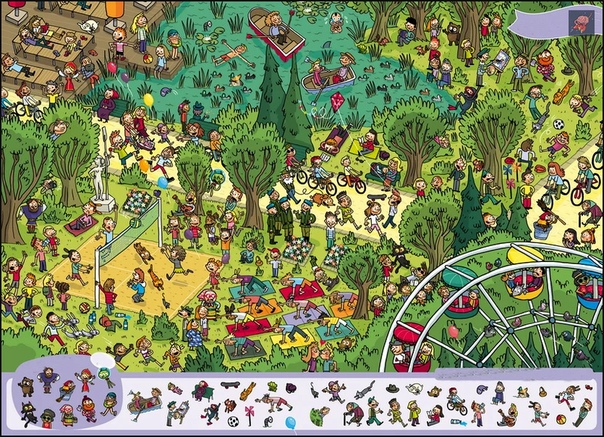 В этом он опередил своего главного конкурента — Гугл. Основан сервис в Канаде в 2008 году. Особенностью службы является то, что поисковой механизм ищет не по названию картинки или тегам ALT и Title, а по содержимому самого изображения.
В этом он опередил своего главного конкурента — Гугл. Основан сервис в Канаде в 2008 году. Особенностью службы является то, что поисковой механизм ищет не по названию картинки или тегам ALT и Title, а по содержимому самого изображения.
На сегодняшний день в индексе этого поисковичка уже более 2 миллиардов изображений. Благодаря этому веб-сервису удалось по фото восстановить личность неизвестного солдата. Для поиска достаточно лишь миниатюрного клочка изображения любого качества. Сервис анализирует цветовую гамму, оттенки, распознает изображения и выдает похожие картинки.
Пользоваться эти инструментом очень легко. Для этого перейдите на сайт Tineye и загрузите в систему файл изображения (картинки) по которому хотите произвести поиск.
Для загрузки файла есть несколько вариантов. Если файл хранится локально у вас на компьютере, тогда просто в поле Upload Your Image (1) нажмите на кнопку Обзор и выберите нужный файл.
Альтернативный способ загрузки — указать Web ссылку в виде URL адреса в поле Enter Image Address (2).
Для гурманов есть еще и третий способ (3) — перетащить файл картинки с локальной директории и кинуть в браузер на страничку сайта сервиса (Drag & Drop).
После загрузки картинки жмакните по кнопки Search (Поиск) и наслаждайтесь результатом. Для удобства пользователей в Тинай также имеется набор плагинов к различным браузерам (4).
Результаты поиска можно отфильтровать по лучшему совпадению, самому большому изменению оригинала и по размеру картинки.
Google Images (Гугл Картинки) — монстр поиска по изображениям
Если говорить про поиск картинок вообще, то Google был здесь первым, так как начал индексацию фото еще с 2001 года. Однако поиск по заданному файлу изображения был введен в 2008 году, проект был назван Google Images. Естественно, что аудитория такого монстра как Гугл существенно больше, чем Тинай. Соответственно в базе Google проиндексировано свыше 10 млрд. изображений.
Естественно, что аудитория такого монстра как Гугл существенно больше, чем Тинай. Соответственно в базе Google проиндексировано свыше 10 млрд. изображений.
Сервис дислоцируется по адресу images.google.com. Заходим по этому URL. Для осуществления поиска по фото разработчик предлагает воспользоваться одним из четырех вариантов поиска.
- Просто перетащите картинку (1) с вашего локального компьютера или сети Интернет в область поиска. Реализуется технологией Drag&Drop, однако может не работать с некоторыми версиями браузера.
- С помощью Web-адреса (url ссылки) картинки или фотографии. Cкопируйте ссылку изображения в буфер обмена (3). Далее перейдите в строку поиска и нажмите на иконку фотоаппарат (4). В поле указать ссылку вставьте адрес картинки.
- «Загрузить файл» (2) с локального компьютера. Как и в предыдущем способе нажимаем на пиктограмму фотоаппарата и с помощью пункта Загрузить файл выбираем файл с нужным изображением.
- Последний способ использует плагин для Chrome или Firefox. После установки плагина вы сможете производить поиск по любой картинке, просто нажав правой кнопкой на изображение.
Чем больше похожих изображений находится в сети, тем точнее будет результат. Самые большие совпадения будут по произведениям искусства, маленькие по детским рисункам. Поиск фотографий в Гугл осуществляется и по содержимому самого изображения и по данным в описании (тегах).
В результате поиска выводится выдача, которая отличается от стандартной. В ней также все картинки упорядочены по наиболее точному совпадению. Отображается информация о том, сколько найдено результатов и выводится предположение о том, что изображено на картинке.
На рисунке видны результаты поиска по фотографии прекрасной актрисы Анджелины Джоли. 😀 В результатах отражены:
1.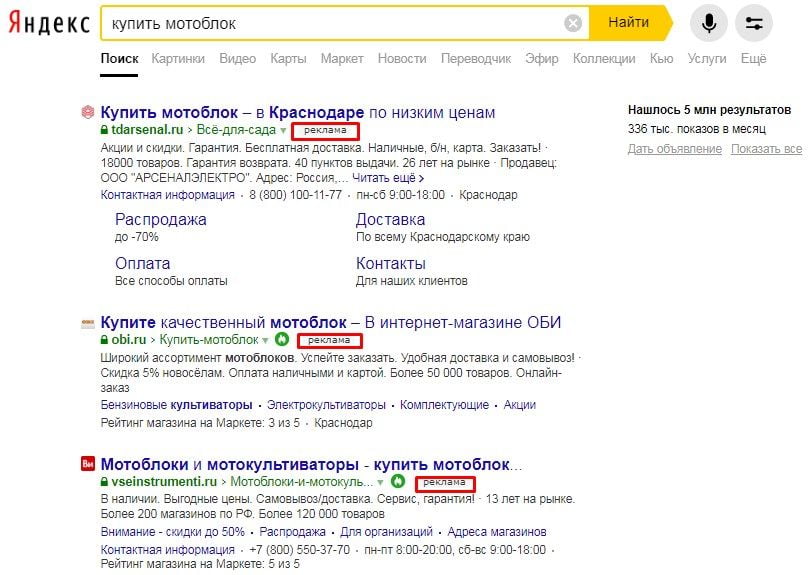 Копия исходного изображения и его размер.
Копия исходного изображения и его размер.
2. Фильтр выбора других размеров изображения. Под фильтром поисковая система дает предположение, «Скорее всего, на картинке … «. Эти данные берутся на основе анализа большого количества описаний с похожими изображениями.
3. Инструменты поиска — для вызова дополнительных параметров поиска.
4. Похожие изображения, которые больше всего соответствуют содержимому графического файла — гамме, оттенкам и т.п.
5. Страницы с подходящими фотографиями на основе заданного изображения.
Если вы ищете картинку лучшего качества, то для вас будет полезен пункт Все размеры (2). По умолчанию отображаются все результаты, отсортированные начиная от самого большого размера (разрешения) картинки.
Дальше в выдаче располагается блок Похожие изображения (4) в нем в порядке убывания располагаются самые идентичные исходному изображению и описанию картинки. Это удобно, если вы ищите идею или хотите подобрать что-то из ассортимента.
Следующий блок (4) — непосредственно выдача результатов поиска по исходному изображению. Тут вы найдете ссылки на странички в Интернет, где размещается такая же картинка. По этим ссылкам можно определить, кто является родоначальником картинки и посмотреть как она размножалось во времени. Таким же образом можно получит список тех, кто незаконно использует ваши труды.
В сервисе также есть ряд дополнительных инструментов (3), которые реализованы в виде фильтров. Приведем некоторые из них.
Размер изображения — можно указать большой, средний, маленький, указать точный или задать размер от определенного разрешения.
По времени размещения — можно указать за всё время, за неделю, за сутки или задать временной интервал.
Тип фотографии — здесь доступны такие типы как Лица, Фотографии, Клип-арт, Черно-белые рисунки.
Для защиты от выгрузки изображений adult (взрослой) тематики стоит по умолчанию умеренный фильтр, который также можно настроить. При необходимости можно также задать тона, в каких искать похожие фотографии.
При необходимости можно также задать тона, в каких искать похожие фотографии.
Яндекс Картинки — отечественный поиск фотографий и картинок в Интернет
На сегодняшний день Yandex проиндексировал более 5 млрд. картинок по всему Интернету. Это вдове меньше, чем Google, однако выводит его на второе место среди обозреваемых сервисов. Старт поиска картинок в Яндекс пришелся на 2002 год, именно тогда в выдаче появились картинки, а не просто ссылки на странички, где они находились.
Позже уже в 2007 году Yandex обзавелся специальным поисковым роботом, который анализировал только изображения. В процессе развития он обрастал различными фильтрами (по цвету, типу размеру изображения), что улучшало ранжирование выдачи. Однако до 2010 года отечественный сервис продолжал искать только по описаниям и тегам к изображению. Первая бета версия поиска фотографий и картинок по заданному изображению появилась в 2010 года.
Официальный запуск сервиса похожих изображений пришелся на конец 2011 года. Чтобы воспользоваться сервисом перейдите по адресу http:\\images.yandex.ru либо просто на официальной стартовой странице Яндекс над строкой поиска выберите пункт «Картинки«.
В отличие от двух предыдущих ресурсов, Яндекс пока что не позволяет задать исходную картинку с произвольного места положения (Интернет, локальный компьютер). Поиск подобных изображений будет доступен лишь для тех файлов, рядом с которыми в поиске сервиса будет стоять отметка «Похожие«.
Итак, вернемся к выдаче результатов поиска. Как и у Гугла, здесь также есть ряд фильтров, таких как Размер изображения, Цвет, Тип и Дата изображения.
В Яндексе фильтр Тип картинки, помимо стандартных Фото, Клипарт, Лица, Рисунки и чертежи, также включает тип Демотиватор. Эти картинки с черной рамкой и забавным комментарием, довольно популярные в Рунете.
В правой части доступна сортировка по размеру.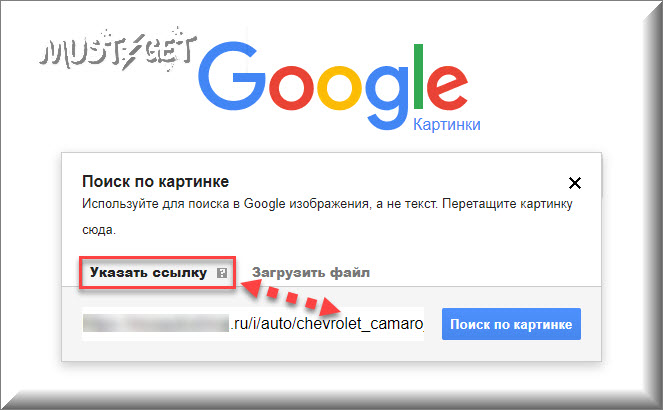 А также настройка семейного фильтра — для того чтобы ограничить доступ к картинкам взрослой тематики.
А также настройка семейного фильтра — для того чтобы ограничить доступ к картинкам взрослой тематики.
Просмотр результатов поиска возможен либо в виде бесконечной ленты с помощью прокрутки либо в режиме слайд-шоу.
Ну и напоследок пару слов про трафик, который дают изображения. На сегодняшний день трафик с Google Images превышает таковой с Яндекс.Картинок в 2-3 раза. Это в целом соизмеримо с объёмами проиндексированных изображений (10 vs 5 миллиардов изображений). К тому же много картинок с базы Yandex имеет именно забугорное происхождение.
Несмотря на столь эволюционные подвижки в поиске картинок и фотографий, поисковики по-прежнему отдают приоритет в ранжировании описаниям в тегах ALT и Title. Посему, не забывайте заполнять теги и следите, чтобы директория с изображениями не была закрыта от поисковиков!
На этом, пожалуй, все. Спасибо за Ваше внимание! Надеюсь, что статья оказалась Вам полезна. Подписывайтесь на RSS ленту и следите за новыми анонсами в Twitter.
На десерт в этот раз видео в тему про поиск похожих картинок в Гугл.
три малоизвестных поисковых системы в сравнении
С расцветом цензуры и слежения альтернативы Google и Яндекс интересуют пользователей все больше и больше. Мы расскажем вам о трех поисковых системах без запретов, которые не собирают о вас личную информацию, а, напротив, защищают вашу приватность.
Startpage: самая дискретная поисковая система в мире
Startpage.com называет себя «самой дискретной поисковой системой в мире». С 2016 года сервис был объединен с сайтом Ixquick. В качестве доказательства безопасности своего поиска Startpage.com позиционирует себя как единственная поисковая система, имеющая сертификат ЕС о конфиденциальности.
Startpage.com обещает не сохранять IP-адреса пользователей и, по утверждению сервиса, не использует файлы cookie для трекинга. Кроме того, Startpage.com доступен из сети Tor. Серверы поисковой системы находятся в Нидерландах.
Кроме того, Startpage.com доступен из сети Tor. Серверы поисковой системы находятся в Нидерландах.
У сайта есть удобная особенность: результаты поиска можно просматривать при помощи опции «Прокси», которая шифрует соединение с соответствующей веб-страницей с помощью прокси-сервера. Таким образом, это настоящий поисковик без запретов: можно спокойно просматривать то, что блокирует ваш провайдер.
Поисковые прокси: Startpage спокойно обходит блокировку Яндекс.DNS
Поисковые прокси — главная фишка Startpage, которые делают его поисковиком без цензуры. Если вам необходимо искать без блокировок, этот сервис для вас.
Startpage
DuckDuckGo: анонимная поисковая система из США
DuckDuckGo — наиболее широко используемая безопасная альтернатива Google с более чем десятью миллионами запросов в день. Несмотря на то, что серверы поисковой системы находятся в США, DuckDuckGo.com, тем не менее, предлагает некоторые интересные функции.
При поиске через DuckDuckGo.com ваш IP-адрес не будет сохранен. Система также не использует файлы cookie для отслеживания. DuckDuckGo применяет шифрование с использованием HTTPS. В поисковую систему также можно ввести запрос через сеть Tor. Кроме того, можно использовать различные темы, чтобы настроить отображение поисковой страницы.
Открывать сайты через прокси тут нельзя. Но с учетом того, что система находится вне юрисдикции РФ, на него не распространяется, к примеру, «право на забвение» в том смысле, в котором оно понимается у нас. Результаты поиска могут быть не идеальными, но все же довольно полезными.
Право на забвение: DuckDuckGo находит сайты с компроматом, заблокированные в РФ. Google — только новости
Этот сервис больше подойдет тем, кому в первую очередь важна анонимность и поиск без слежения. Либо тем, кто хочет найти информацию, исключенную из результатов поисковой выдачи в РФ. Однако, следует предупредить: в России DuckDuckGo стал партнером Яндекса, так что можно ожидать всего.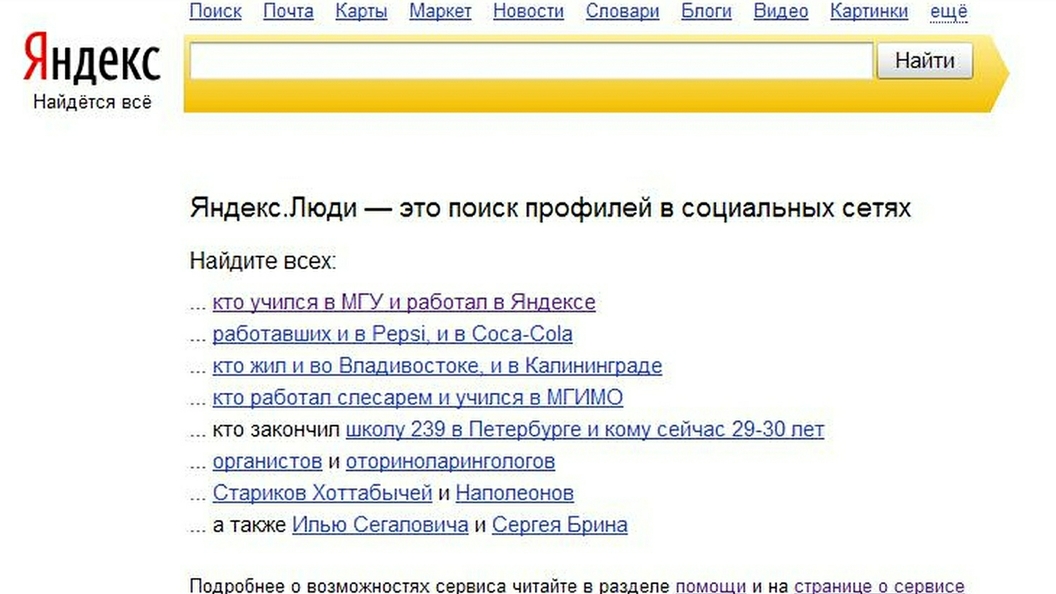
DuckDuckGo
notEvil: поиск по интернету, которого нет
Поисковик notEvil позволяет осуществлять поиск из интернета по анонимной сети Tor. Для этого не надо устанавливать никакого дополнительного программного обеспечения (хотя оно, понадобится для того, чтобы открывать результаты поиска).
Эта поисковая система позволяет искать по так называемому даркнету — той части Интернета, которая обычно недоступна среднему пользователю. В связи с блокировками в нее постепенно переезжают полезные сервисы, например, для скачивания контента.
Большинство веб-поисковиков по Tor бессовестно зарабатывают на рекламе: вы получаете результаты из Tor, и вдобавок — горсть рекламных объявлений и трекинг в подарок. notEvil принципиально этим не занимается. Понятное дело, что об отслеживании IP и использовании cookie речь тут вообще не идет.
notEvil: помогает найти в Tor то, чего в интернете может не быть
Сайт пригодится тем, кто хочет познакомиться с содержимым невидимого интернета; хардкорная анонимность гарантируется. Кстати, рекомендуем сразу сохранить себе ссылку в закладки — URL-адреса категории «Tor-to-web» очень недружелюбны в плане запоминания.
notEvil
Анонимные поисковые системы как безопасная альтернатива Google
Все три поисковых системы не регистрируют ваш IP-адрес и не используют файлы cookie для слежки. Шифрование с использованием HTTPS предоставляется всеми названными поставщиками.
Лучшие результаты поиска в тесте показал поисковик DuckDuckGo, а гарантированную безопасность при выборе альтернативного поисковика вы получите с системой Startpage.com. Сертификация защиты данных ЕС подтверждает, что поисковая система придерживается своих обещаний об анонимности поиска. Для поиска по даркнету, в свою очередь, пригодится notEvil.
Читайте также:
Фото: авторские, pixabay.com
Поиск по фото по ссылке – Поиск по картинке — Картинки.
 Помощь
Помощь
Поиск по картинке, изображению, фотографии
Поиск информации в сети это не всегда простая задача. Особенно если у вас есть минимум данных о том, что вам необходимо найти. Примером такой ситуации может стать поиск по картинке.
Например, у вас есть изображение с низким разрешением и вам необходимо найти исходную фотографию в оригинальном качестве. Или у вас есть изображение картины, а вам необходимо узнать имя художника.
Решение подобных задач еще несколько лет назад было практически невозможным. Однако современные поисковые системы достигли достаточного уровня развития для того чтобы поиск по картинке стал реальностью.
Как найти информацию в Google с помощью поиска по картинке
Оптимальным вариантом для поиска по картинке будет сервис Google Картинки. Для того чтобы начать работу с поиском по картинкам от Google перейдите по ссылке «Картинки» на стартовой странице поисковой системы Google.
В открывшемся окне необходимо кликнуть по значку в виде фотоаппарата. После чего вы сможете указать адрес картинки в Интернете или загрузить ее с вашего компьютера. Для веб-браузера Google Chrome работает прямое перетаскивание картинки в строку поиска. Когда картинка будет загружена, вы сможете увидеть результаты поиска. Здесь вы можете дописать в строку поиска текстовую информацию об объекте, который ищете. Это поможет сделать результаты поиска более точными.
Кстати, обрезка фотографии может улучшить результаты поиска. Узнайте об этом в нашей статье .
Как пользоваться поиском по картинкам в Google:
- Шаг № 1. Откройте страницу «Google Картинки» и нажмите на кнопку в виде фотоаппарата. Эта кнопка находится справа от строки поиска.
- Шаг № 2. После этого должно открыться небольшое всплывающее окно. В открывшемся окне указываем ссылку на картинку и нажимаем на кнопку «Поиск». Если вы хотите загрузить файл со своего компьютера, то нажмите на ссылку «Загрузить файл».
- Шаг № 3.
 После того как вы указали ссылку или загрузили картинку с компьютера вы будете перенаправлены на страницу с результатами поиска. Обратите внимание, в поисковой строке появилась картинка, которую вы искали. Также, при необходимости вы можете уточнить поиск добавив текстовое описание картинки.
После того как вы указали ссылку или загрузили картинку с компьютера вы будете перенаправлены на страницу с результатами поиска. Обратите внимание, в поисковой строке появилась картинка, которую вы искали. Также, при необходимости вы можете уточнить поиск добавив текстовое описание картинки.
Другие сервисы для поиска по картинке
Кроме поисковой системы Google есть и другие сервисы для поиска по картинке. Одним из таких сервисов является сайт TinEye.com. Здесь также как и предыдущем случае, вы можете загрузить картинку с компьютера или указать ее адрес. После чего сервис tineye.com выполнить поиск по картинке и покажет результаты поиска.
Как пользоваться поиском по картинкам в TinEye.com:
- Шаг № 1. Откройте сайт TinEye.com, после чего загрузите файл картинки с компьютера или укажите сылку.
- Шаг № 2. После загрузки изображения или указания ссылки вы будете автоматически перемещены на страницу с результатами поиска.
Поиск по картинке с помощью расширения для браузера
Также существуют расширения для браузеров, которые позволяют выполнять поиск по картинке намного быстрее. Так, для браузера Google Chrome существует расширение Search by Image. Вы можете скачать его по ссылке. Данное расширение позволяет всего за пару кликов начать поиск по картинке в поисковой системе Goolge.
Расширение Search by Image работает очень просто. Вам нужно вызвать контекстное меню кликнув правой кнопкой мышки на любой картинке и выбрать пункт «Search Google with this image». После этого откроется новая вкладка с поиском.
Аналогичное расширение есть и для сервиса tineye.com. Данное расширение называется «TinEye Reverse Image Search». Работает оно также абсолютно также. После установки в контекстному меню появляется пункт, который позволяет одним кликом выполнить поиск по картинке в сервисе Tineye.
И еще одно, не забудьте ознакомиться с нашей подборкой лучших расширений для Google Chrome .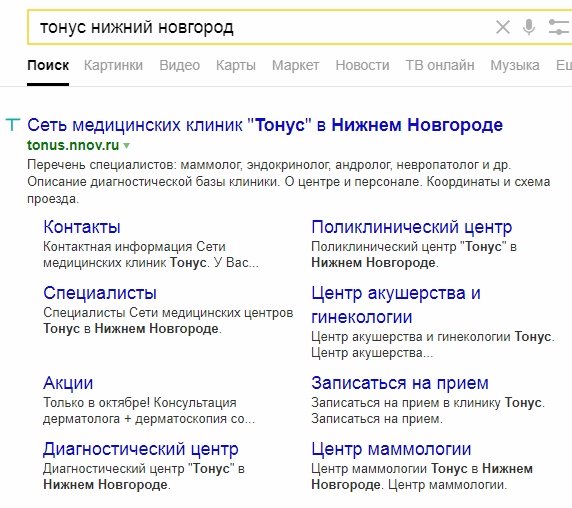
comp-security.net
Как найти картинку по фото: ищем изображения в интернете
Сегодня не только дизайнеров интересует вопрос, как найти картинку по фото. Часто в этой функции нуждаются и обычные пользователи интернета. Например, если необходимо проверить уникальность фотографии, узнать автора снимка или найти изображение в более хорошем качестве. Давайте рассмотрим самые удобные сервисы, позволяющие искать похожие фото в режиме онлайн.
––––– РЕКЛАМА –––––
Быстрый поиск среди 10 млрд картинок в Google
Однозначно, Google Images бьет все рекорды по популярности и используется гораздо чаще других подобных сайтов.
Чтобы начать здесь поиск, загружаем нужную картинку.
Удобно, что можно воспользоваться функцией Drag-and-drop и добавить изображение, просто перетащив его из папки в поле для поискового запроса
Также есть возможность вставить URL фотографии или загрузить ее при помощи проводника.
Кстати, в нашей недавней статье о том, как сделать скриншот экрана, мы описывали популярную программу LightShot, с помощью которой можно делать скрин картинки и моментально запускать поиск по ней в Гугле. Это еще больше экономит ваше время и позволяет лишний раз не скачивать новые файлы на свой компьютер или телефон.
Вот что в итоге показывает нам Гугл
Итак, Google определил размер фото и предлагает посмотреть это же изображение в других разрешениях.
В панели инструментов можно задавать конкретные требования по размеру и дате публикации в интернете, а также фильтровать картинки по наличию лицензии на использование
Вернемся к результатам поиска. Гугл проанализировал тэги по всем найденным похожим файлам и предположил – «Скорее всего, на картинке мем Питер Паркер». На основании этого он подобрал странички сайтов, которые могут нас заинтересовать. Это особенно актуально, если необходимо отследить, в каком источнике впервые появилось то или иное изображение.
––––– РЕКЛАМА –––––
Более наглядно весь процесс работы представлен в этом видео. Посмотрите его, если остались какие-либо вопросы.
На телефоне все выполняется по точно такому же алгоритму:
- если нужно найти картинку по фото, расположенному во внутренней памяти устройства, достаточно зайти на сайт и нажать «Загрузить фото»;
- затем кликнуть по кнопке «Выбрать файл» и указать нужное изображение. Дальше начнется анализ и через несколько секунд вам предложат результаты.
Как найти картинку по фото в Яндексе
Сервис Яндекс.Картинки менее известен, чем Google Images, однако тоже имеет довольно внушительный архив проиндексированных изображений – около 5 млрд файлов. Работа ресурса выстроена по аналогичному принципу. Давайте разберемся в этом подробнее.
Загрузить файл можно любым удобным образом: с помощью функции Drag-and-drop, стандартного проводника или же ссылки на источник.
Попробуем искать картинку по ее URL.
Вводим ссылку в соответствующее окноНажимаем «Найти». Здесь мы видим ту же информацию, что и в Google: картинку в других размерах, похожие изображения, а также сайты, на которых встречается эта иллюстрация
Не совсем удобно, что отсутствует возможность предпросмотра фото. Чтобы увидеть все картинки, необходимо по очереди открыть каждую из них.
Переходим к просмотру похожих изображений.
Стоит сказать, что анализ выполнен довольно качественно, и подобранные картинки действительно соответствуют тематике нашего исходника
Их можно выгрузить в виде бесконечной ленты или в формате слайд-шоу.
Tineye.com – первопроходец в поиске по картинкам
Мало кто знает, но именно Тинай был первым сервисом, представившим услугу поиска по фото в интернете. Особенностью этого сервиса является то, что ищет он не по названию или тэгам иллюстрации, а по ее содержимому. Tineye.com анализирует оттенки, расположение объектов и цветовую палитру, после чего выдает максимально похожие варианты.
Tineye.com анализирует оттенки, расположение объектов и цветовую палитру, после чего выдает максимально похожие варианты.
К сожалению, русскоязычный интерфейс здесь не предусмотрен, поэтому мы воспользовались функцией «Перевести на русский». Хотя стоит сказать, что и на английском все очень понятно и доступно
Загружаем исходник. Процесс начинается автоматически и уже через мгновение нам показывают результат.
Можно фильтровать картинки по размеру, дате публикации, лучшему совпадению или наоборот – наибольшему изменению оригинала
Как видите, этот сервис имеет меньше функций и возможностей, чем два предыдущих, однако работать с ним так же комфортно и легко.
Есть ли другие способы искать по картинке?
Подводя итоги, трудно сказать, какой из описанных интернет-ресурсов работает лучше остальных, ведь у каждого есть свои особенности и сильные стороны.
Мы хотим рассказать о еще двух программах, с помощью которых можно быстро искать по фото. Они разработаны как мобильные приложения и требуют скачивания на телефон.
Первый сервис – Google Googles. Как гласит описание на Google Play, он позволяет быстро находить информацию о любом объекте, на который вы наведете камеру своего телефона.
Google Googles может считывать и переводить текст на 8 разных языках
Лучше всего Google Googles распознает картины, книги, достопримечательности, штрих- и QR-коды.
Второй сервис – CamFind. Он больше специализируется на товарах – позволяет сфотографировать понравившуюся вещь и тут же найти подробную информацию о ней. К примеру, если вам нужно сравнить цены в магазинах, найти места продажи или подобрать подобный товар – приложение вам очень пригодится и сэкономит время.
CamFind можно скачать как для Android, так и для iOS
Эти два сервиса достаточно удобны в использовании и имеют интересный функционал, но, конечно, проигрывают своим собратьям – Google, Яндексу и Tineye.com.
cloudspace.news
Онлайн сервисы поиска картинок по изображению — Tineye, Google Images, Яндекс Картинки
Добро пожаловать, дорогой читатель блога budovskiy. com.ua, на очередную страничку, которая будет посвящена обзору веб-сервисов поиска картинок по заданному файлу изображения
com.ua, на очередную страничку, которая будет посвящена обзору веб-сервисов поиска картинок по заданному файлу изображения
. С такой необходимостью часто сталкиваются дизайнеры, веб-мастера и рекламные агентства. Служб поиска похожих изображений сейчас достаточно много, однако по опыту работы я выделил для себя три основных инструмента — Tineye, Google Images и Яндекс Картинки, про которые и пойдет речь ниже. 🙂
Что же можно сделать с такими вот сервисами и какая их область применения?
Итак:
- Для проверки уникальности картинки (фотографии). Это в том случае, если у вас уже есть картинка и вы хотите удостовериться, что она оригинальная.
- Для поиска автора изображения. С помощью поиска похожих картинок вы можете найти не только сам оригинал файла, но и автора который его создал. Возможно, что он занимается дизайном, и вы захотите заказать логотип или фирменный дизайн у него.
- Часто девушки грешат тем, что выкладывают чужие фотографии и выдают их за свои. Благодаря веб-сервисам вы легко придете к истине и найдете кому принадлежит фото той знойной красотки на фото. 🙂
- Для дизайнеров это помогает в поиске готовых идей или фотобанков (фотостоков) с похожими картинками.
- Поиск изображения лучшего качества (с другим разрешением, в другом формате).
- Для поиска сайтов, которые незаконно используют ваши изображения.
Помимо всего перечисленного вы также можете увидеть всю историю изменений оригинального файла. Особенно забавно это видно на примере популярных сейчас картинок-демотиваторов, где исходник один, а размноженных изображений очень много. Оригинал и авторство картинки определяется по дате его размещению в сети Интернет.
Поиск картинок по файлу изображения в Tineye (Тинай)
Tineye можно назвать настоящим первопроходцем в области поиска по изображениям. В этом он опередил своего главного конкурента — Гугл. Основан сервис в Канаде в 2008 году.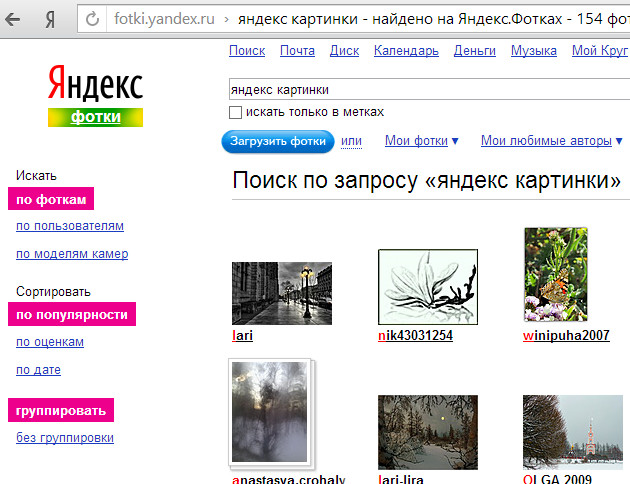 Особенностью службы является то, что поисковой механизм ищет не по названию картинки или тегам ALT и Title, а по содержимому самого изображения.
Особенностью службы является то, что поисковой механизм ищет не по названию картинки или тегам ALT и Title, а по содержимому самого изображения.
На сегодняшний день в индексе этого поисковичка уже более 2 миллиардов изображений. Благодаря этому веб-сервису удалось по фото восстановить личность неизвестного солдата. Для поиска достаточно лишь миниатюрного клочка изображения любого качества. Сервис анализирует цветовую гамму, оттенки, распознает изображения и выдает похожие картинки.
Пользоваться эти инструментом очень легко. Для этого перейдите на сайт Tineye и загрузите в систему файл изображения (картинки) по которому хотите произвести поиск.
Для загрузки файла есть несколько вариантов. Если файл хранится локально у вас на компьютере, тогда просто в поле Upload Your Image (1) нажмите на кнопку Обзор и выберите нужный файл.
Альтернативный способ загрузки — указать Web ссылку в виде URL адреса в поле Enter Image Address (2).
Для гурманов есть еще и третий способ (3) — перетащить файл картинки с локальной директории и кинуть в браузер на страничку сайта сервиса (Drag & Drop).
После загрузки картинки жмакните по кнопки Search (Поиск) и наслаждайтесь результатом. Для удобства пользователей в Тинай также имеется набор плагинов к различным браузерам (4).
Результаты поиска можно отфильтровать по лучшему совпадению, самому большому изменению оригинала и по размеру картинки.
Google Images (Гугл Картинки) — монстр поиска по изображениям
Если говорить про поиск картинок вообще, то Google был здесь первым, так как начал индексацию фото еще с 2001 года. Однако поиск по заданному файлу изображения был введен в 2008 году, проект был назван Google Images. Естественно, что аудитория такого монстра как Гугл существенно больше, чем Тинай. Соответственно в базе Google проиндексировано свыше 10 млрд. изображений.
Соответственно в базе Google проиндексировано свыше 10 млрд. изображений.
Сервис дислоцируется по адресу images.google.com. Заходим по этому URL. Для осуществления поиска по фото разработчик предлагает воспользоваться одним из четырех вариантов поиска.
- Просто перетащите картинку (1) с вашего локального компьютера или сети Интернет в область поиска. Реализуется технологией Drag&Drop, однако может не работать с некоторыми версиями браузера.
- С помощью Web-адреса (url ссылки) картинки или фотографии. Cкопируйте ссылку изображения в буфер обмена (3). Далее перейдите в строку поиска и нажмите на иконку фотоаппарат (4). В поле указать ссылку вставьте адрес картинки.
- «Загрузить файл» (2) с локального компьютера. Как и в предыдущем способе нажимаем на пиктограмму фотоаппарата и с помощью пункта Загрузить файл выбираем файл с нужным изображением.
- Последний способ использует плагин для Chrome или Firefox. После установки плагина вы сможете производить поиск по любой картинке, просто нажав правой кнопкой на изображение.
Чем больше похожих изображений находится в сети, тем точнее будет результат. Самые большие совпадения будут по произведениям искусства, маленькие по детским рисункам. Поиск фотографий в Гугл осуществляется и по содержимому самого изображения и по данным в описании (тегах).
В результате поиска выводится выдача, которая отличается от стандартной. В ней также все картинки упорядочены по наиболее точному совпадению. Отображается информация о том, сколько найдено результатов и выводится предположение о том, что изображено на картинке.
На рисунке видны результаты поиска по фотографии прекрасной актрисы Анджелины Джоли. 😀 В результатах отражены:
1. Копия исходного изображения и его размер.
2. Фильтр выбора других размеров изображения. Под фильтром поисковая система дает предположение, «Скорее всего, на картинке … «. Эти данные берутся на основе анализа большого количества описаний с похожими изображениями.
Под фильтром поисковая система дает предположение, «Скорее всего, на картинке … «. Эти данные берутся на основе анализа большого количества описаний с похожими изображениями.
3. Инструменты поиска — для вызова дополнительных параметров поиска.
4. Похожие изображения, которые больше всего соответствуют содержимому графического файла — гамме, оттенкам и т.п.
5. Страницы с подходящими фотографиями на основе заданного изображения.
Если вы ищете картинку лучшего качества, то для вас будет полезен пункт Все размеры (2). По умолчанию отображаются все результаты, отсортированные начиная от самого большого размера (разрешения) картинки.
Дальше в выдаче располагается блок Похожие изображения (4) в нем в порядке убывания располагаются самые идентичные исходному изображению и описанию картинки. Это удобно, если вы ищите идею или хотите подобрать что-то из ассортимента.
Следующий блок (4) — непосредственно выдача результатов поиска по исходному изображению. Тут вы найдете ссылки на странички в Интернет, где размещается такая же картинка. По этим ссылкам можно определить, кто является родоначальником картинки и посмотреть как она размножалось во времени. Таким же образом можно получит список тех, кто незаконно использует ваши труды.
В сервисе также есть ряд дополнительных инструментов (3), которые реализованы в виде фильтров. Приведем некоторые из них.
Размер изображения — можно указать большой, средний, маленький, указать точный или задать размер от определенного разрешения.
По времени размещения — можно указать за всё время, за неделю, за сутки или задать временной интервал.
Тип фотографии — здесь доступны такие типы как Лица, Фотографии, Клип-арт, Черно-белые рисунки.
Для защиты от выгрузки изображений adult (взрослой) тематики стоит по умолчанию умеренный фильтр, который также можно настроить.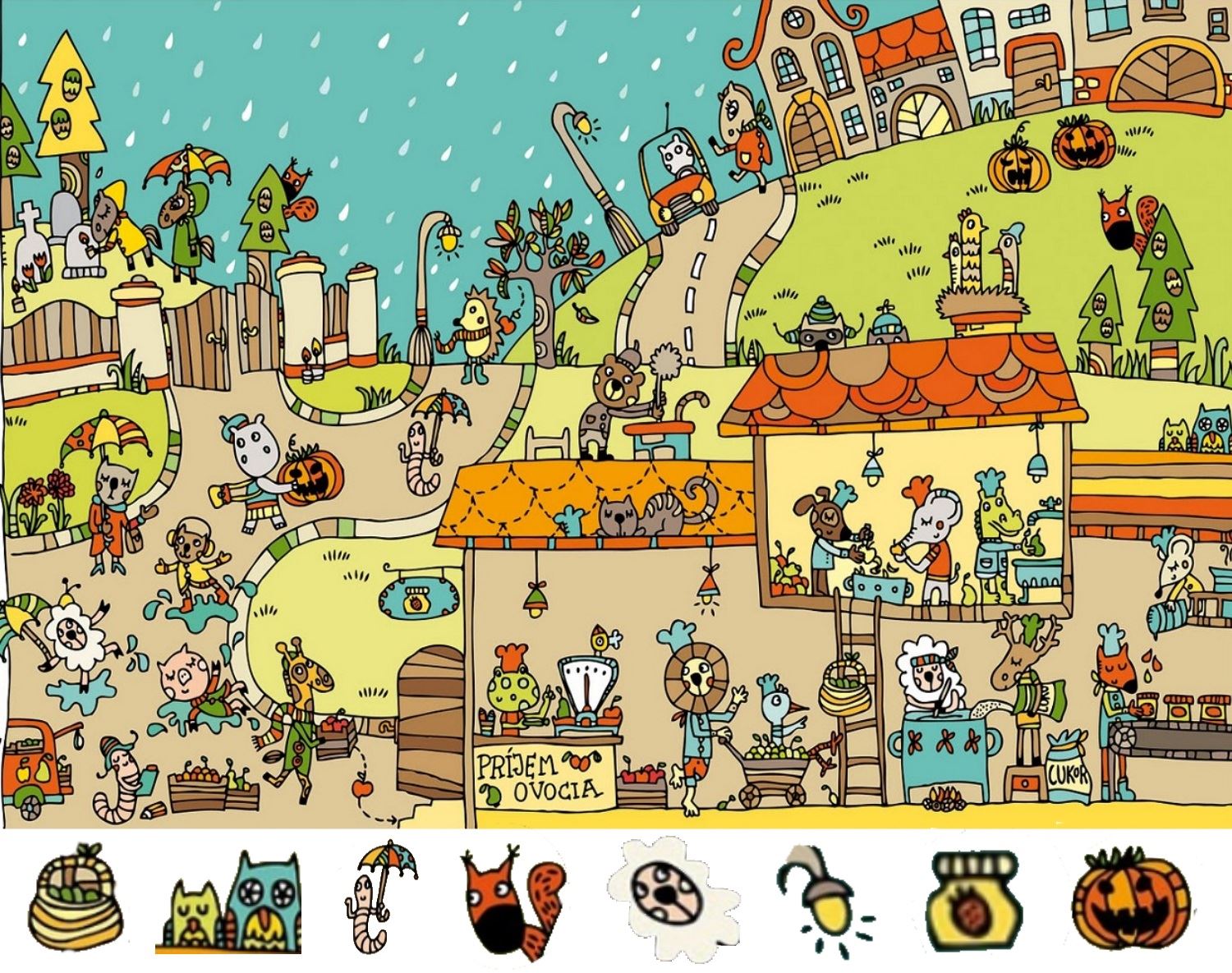 При необходимости можно также задать тона, в каких искать похожие фотографии.
При необходимости можно также задать тона, в каких искать похожие фотографии.
Яндекс Картинки — отечественный поиск фотографий и картинок в Интернет
На сегодняшний день Yandex проиндексировал более 5 млрд. картинок по всему Интернету. Это вдове меньше, чем Google, однако выводит его на второе место среди обозреваемых сервисов. Старт поиска картинок в Яндекс пришелся на 2002 год, именно тогда в выдаче появились картинки, а не просто ссылки на странички, где они находились.
Позже уже в 2007 году Yandex обзавелся специальным поисковым роботом, который анализировал только изображения. В процессе развития он обрастал различными фильтрами (по цвету, типу размеру изображения), что улучшало ранжирование выдачи. Однако до 2010 года отечественный сервис продолжал искать только по описаниям и тегам к изображению. Первая бета версия поиска фотографий и картинок по заданному изображению появилась в 2010 года.
Официальный запуск сервиса похожих изображений пришелся на конец 2011 года. Чтобы воспользоваться сервисом перейдите по адресу http:\\images.yandex.ru либо просто на официальной стартовой странице Яндекс над строкой поиска выберите пункт «Картинки«.
В отличие от двух предыдущих ресурсов, Яндекс пока что не позволяет задать исходную картинку с произвольного места положения (Интернет, локальный компьютер). Поиск подобных изображений будет доступен лишь для тех файлов, рядом с которыми в поиске сервиса будет стоять отметка «Похожие«.
Итак, вернемся к выдаче результатов поиска. Как и у Гугла, здесь также есть ряд фильтров, таких как Размер изображения, Цвет, Тип и Дата изображения.
В Яндексе фильтр Тип картинки, помимо стандартных Фото, Клипарт, Лица, Рисунки и чертежи, также включает тип Демотиватор. Эти картинки с черной рамкой и забавным комментарием, довольно популярные в Рунете.
В правой части доступна сортировка по размеру. А также настройка семейного фильтра — для того чтобы ограничить доступ к картинкам взрослой тематики.
А также настройка семейного фильтра — для того чтобы ограничить доступ к картинкам взрослой тематики.
Просмотр результатов поиска возможен либо в виде бесконечной ленты с помощью прокрутки либо в режиме слайд-шоу.
Ну и напоследок пару слов про трафик, который дают изображения. На сегодняшний день трафик с Google Images превышает таковой с Яндекс.Картинок в 2-3 раза. Это в целом соизмеримо с объёмами проиндексированных изображений (10 vs 5 миллиардов изображений). К тому же много картинок с базы Yandex имеет именно забугорное происхождение.
Несмотря на столь эволюционные подвижки в поиске картинок и фотографий, поисковики по-прежнему отдают приоритет в ранжировании описаниям в тегах ALT и Title. Посему, не забывайте заполнять теги и следите, чтобы директория с изображениями не была закрыта от поисковиков!
На этом, пожалуй, все. Спасибо за Ваше внимание! Надеюсь, что статья оказалась Вам полезна. Подписывайтесь на RSS ленту и следите за новыми анонсами в Twitter.
На десерт в этот раз видео в тему про поиск похожих картинок в Гугл.
budovskiy.com.ua
Как найти фото в интернете по фото
Содержание статьи
Разберёмся как найти фото в интернете по фото. Эта информация поможет пользователям опередить имеются ли в сети дубликаты их личных изображений или просто найти и распознать что изображено на фото. Узнаем, как организовать поиск по фото в Гугле и Яндексе. А также разберём подходящие сервисы и расширения для браузера.
Поиск по фото от Google
Для начала уточним как найти похожую картинку в интернете через поисковую систему Google. Поиск по изображению доступен в следующих браузерах:
- Chrome от 5 версии и выше;
- Internet Explorer от 9 версии;
- Safari 5 и выше;
- Firefox 4 и более поздние обновления.
Процесс выполняется следующим образом.
- Откройте страницу с поисковой строкой и перейдите в раздел «Картинки».
 После этого в строке появится нужный значок фотоаппарата.
После этого в строке появится нужный значок фотоаппарата. - Нажмите на иконку и появится выбор варианта. Пользователь может искать дубликаты снимка, имеющегося на ПК или указать ссылку на снимок, по которому нужна детальная информация.
- Укажите ссылку или загрузите нужное изображение.
- Нажмите «Поиск по картинке».
В результате пользователю будут представлены все похожие картинки, ссылки на расположение в сети и такие же изображения разных размеров.
Поиск от Яндекса
Если не нашли картинку в Гугл, можно обратиться к Яндексу. Поисковая система находит одинаковые и частично похожие изображения в интернете. По аналогии с предыдущей поисковой системой можно искать фото с компьютера или информацию об изображении из интернета по ссылке.
Алгоритм поиска.
- Открываем страницу с поисковой строкой и переходим в раздел картинок.
- Жмём на появившейся в строке значок фотоаппарата.
- Выбираем и загружаем нужное фото из галерей компьютера или указываем адрес нахождения картинки в сети.
- Активизируем процесс и получаем результат.
Если поиск осуществляется через браузер Яндекс, то можно узнать более подробную информацию о заинтересовавшей картинке, вызвав контекстное меню.
Нажмите правой кнопкой мыши и выберите нужное действие.
Сервис TinEye
Помимо описанных вариантов, найти фотографию в интернете по фотографии позволяет сервис TinEye, непривязанный к поисковым системам. Принцип работы и алгоритм поиска совпадает с приведёнными выше вариантами.
Пользователь может загрузит имеющееся изображение или указать ссылку на картинку в интернете. Кроме того, TinEye позволяет:
- получить информацию откуда получено изображение;
- отследить появление картинки в сети;
- найти аналогичное фото лучшего качества;
- обнаружить все сайты, на которых размещено изображение;
- показать все изменённые варианты на основе исходного фото.

Для браузера Firefox имеется плагин этого сервиса, позволяющий пользоваться поиском через контекстное меню.
Онлайн-сервис находится по адресу https://tineye.com/.
Расширение для браузеров PhotoTracker Lite
Решить вопрос, как найти похожие картинки в интернете поможет расширение для браузеров. Установить продукт можно в магазине дополнения браузера или на официальном сайте разработчиков http://phototracker.ru/lite/.
После установки расширения в браузер в верхнем правом углу появляется значок, позволяющий выбрать сервис для получения данных.
А в контекстном меню отображается ссылка на поиск.
После активизации процесса открываются ссылки с результатами поиска от каждого выбранного сервиса.
Как найти оригинал картинки
Часто картинки, которые найдены, искажены, совмещены или изменены иным образом. В связи с этим приходится искать оригинал изображения. С такой задачей лучше всего справляется описанный выше сервис ТинАй.
Алгоритм сервиса распознает изменения и показывает в результатах поиска оригинал изображения или две картинки, из которых было собрано исходное.
Пожаловаться на контент
wirelesscover.ru
Поиск в интернете по фото человека или товара: простые способы
Здравствуйте, дорогие друзья!
Как показывает практика, о существовании такой функции, как поиск в интернете по фото, знают далеко не все пользователи, а зря. Учителя, историки, юристы, дизайнеры без нее, как без рук. Да что там, поиском повсеместно пользуются молодые люди, которые предпочитают знакомиться в сети: так они проверяют достоверность данных человека, находящегося по ту сторону экрана. Можно ли этому способу доверять и как такой поиск работает, читайте в статье.
Суть функции, ее задачи
Есть несколько вариантов поиска по картинке, но все они сводятся к использованию поисковых машин или приложений, работающих по тому же принципу. Цель – найти похожие изображения на просторах интернета и предоставить пользователю.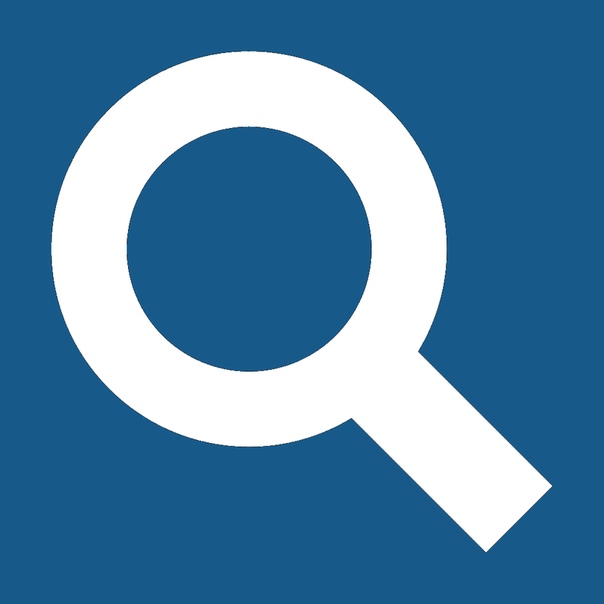 Что он может с ними сделать и зачем ему искать? Чтобы:
Что он может с ними сделать и зачем ему искать? Чтобы:
- Составить тематический коллаж, плакат и т.д.
- Проверить информацию на лендингах, продающих страницах интернет-магазинов, курсов. К сожалению, иногда, счастливые люди на фото, заверяющие, что используемый ими продукт им очень помог, даже не подозревают об этом: их фото разместили без их ведома.
- Определить местоположение человека по фото. Такое возможно, если там же присутствуют живописные уголки, достопримечательности, памятники и пр.
- Проверить, не используется ли где собственная фотография, размещенная некогда в социальной сети.
- Найти интернет-магазин, где продается заинтересовавший Вас и изображенный на фото товар.
Если Вам понравился сюжет на фотографии, найдя оригинал, Вы сможете также больше узнать о нем, о людях, запечатленных там, местах. В общем, перед человеком, умеющим пользоваться этой функцией, открывается масса возможностей, и их нельзя не использовать.
Как осуществляется поиск
Механизм поиска изображений в сети в одном из интервью хорошо описал представитель компании Яндекс. По его словам, поисковый робот условно разбивает картинку на визуальные слова, а затем ищет совпадения: иллюстрации с похожим набором визуальных картинок.
Таким образом можно выполнить поиск изображений основных графических форматов, включая: JPEG, PNG, GIF, TIFF, PSD.
Как искать в поисковиках
В Гугле на странице обычного поиска выбирайте значок «Картинки», а затем кликайте по иконке с фотоаппаратом (ищите ее справа). После этого робот предложит Вам 2 возможности поиска:
- По адресу – в этом случае нужно будет ввести в адресную строку ссылку (если нашли картинку в интернете, кликнете по ней правой кнопкой и выберите «Копировать URL изображения»).
- По иллюстрации, загруженной из компьютера.
В итоге, поиск выдаст список страниц, где используется это изображение, и предложит разные варианты размеров картинок (большие, маленькие, средние).
К слову, если у Вас установлен Google Chrome, браузер Google, Вы сможете использовать и другой способ: не загружая фото и не копируя его адрес. Просто наводите на картинку курсор и в появившемся меню выбирайте: «Найти это изображение в Google».
Yandex обзавелся этой функцией не так давно. Разработчики нарекли технологию «Компьютерным зрением» и снабдили теми же возможностями: поиск по ссылке и по загруженной с компьютера картинке.
Чтобы воспользоваться ею, так же ищите в Яндексе справа значок фотоаппарата и кликайте по нему. Результаты поиска здесь тоже можно будет отсортировать по размеру, формату или сохранить: поисковик ведет историю поисков.
Обратите внимание! В обоих случаях загрузить в программу можно даже скриншот экрана. Просто преобразуйте его формат в подходящий для картинки в программах Paint или PhotoShop и загружайте в нужную строку.
Кстати, если Вы до сих пор не разобрались в тонкостях работы с Фотошопом, обратите внимание на видеокурс Зинаиды Лукьяновой «Photoshop для чайников, 57 практических уроков». Она уже 10 лет выпускает хорошие обучающие материалы, которыми ежедневно пользуется свыше 40 тыс. человек. Курсы проекта прошло уже более 85 тыс. учеников, многие из которых успешно зарабатывают с помощью полученных знаний.
Вариант с поиском по скриншоту подойдет для тех, кто хочет убедиться в правдивости отзывов под рекламируемым продуктом, подлинности фото человека в соцсети и т. д.
Другие сервисы
Поиск по картинке можно осуществлять и на TinEye. Варианты загрузки искомых файлов здесь идентичны: по Урл или по загруженному с компьютера изображению. Чем примечательна установленная на сервисе программа? Среди прочего, она ищет иллюстрации, из частей которых был смонтирован имеющийся у Вас файл.
Если Вы часто покупаете в зарубежных интернет-магазинах вещи, Вам также могут понадобиться сервисы Таобао и Алиэкспресс. Поиск по картинке можно осуществлять прямо на их сайтах.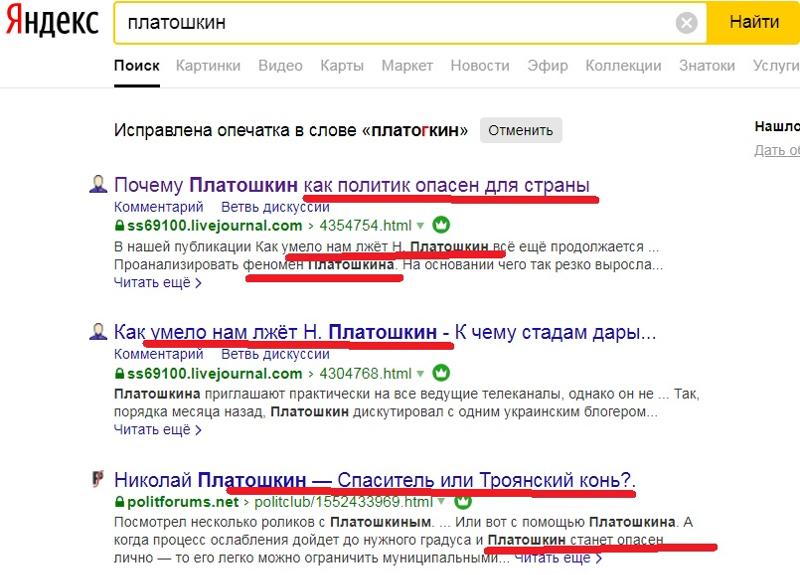 Роботы обработают Ваш запрос и выдадут Вам адреса магазинов, в которых есть то, что Вы ищите.
Роботы обработают Ваш запрос и выдадут Вам адреса магазинов, в которых есть то, что Вы ищите.
Поиск с телефона
Описанными способами можно искать похожие изображения и с телефона. Правда, у обладателей умных гаджетов есть чуть больше преимуществ в виде приложений-помощников:
- Google Googles для Android. Для работы запустите в программе камеру, сделайте фото интересующего изображения, и все необходимые данные будут у Вас буквально через несколько секунд. Кстати, программа может также читать штрих-коды, делать переводы, решать судоку.
- CamFind для Android, iOS. Это идеальный способ найти интернет-магазины с похожими товарами. Впоследствии самые интересные можно будет добавлять в избранное, делиться ими.
Теперь Вы знаете наиболее простые и универсальные способы поиска картинок в сети. Хотите узнать больше? Подписывайтесь на обновления блога start-luck.ru и на группу Вконтакте. Я с удовольствием буду и дальше делиться с Вами самым интересным!
start-luck.ru
Сервисы поиска похожих картинок
Сервисы поиска похожих картинок
Помимо всего прочего я занимаюсь полиграфическим дизайном. В связи с этим, мне почти каждый день приходится заниматься поиском похожих изображений в Интернете. Обычно я использовал для этого онлайн-сервис tineye.com. Но совсем недавно я начал пользоваться еще более удобным и функциональным сервисом поиска похожих картинок, от интернет-гиганта — Google.
Для начала скажу где и для каких целей применим данный сервис, а затем расскажу о нем подробней.
С помощью поиска схожих картинок от Google вы сможете:
— найти похожие изображения для любой картинки с вашего компьютера или из Интернета;
— узнать автора и название неизвестной вам картины;
— узнать фамилию знаменитости изображенной на фото;
— узнать модель автомобиля, смартфона, ноутбука, сорт вина, породу собаки и т.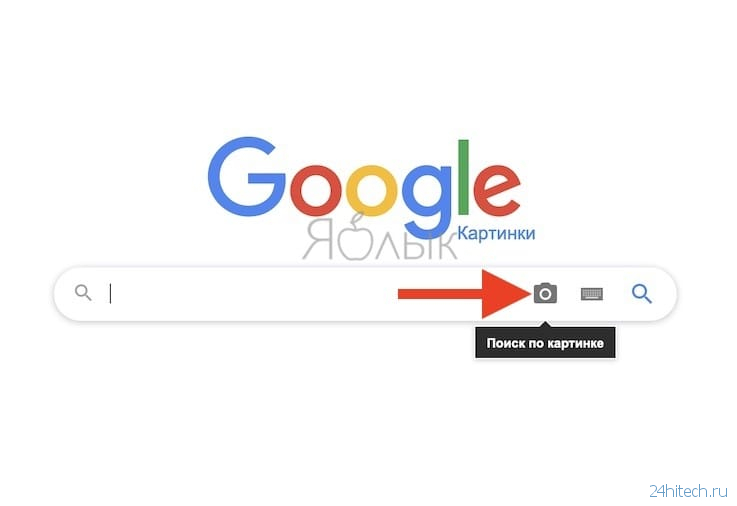 д.;
д.;
И все это в пару кликов мышью.
Поиск похожих изображений в Google предоставляет большие возможности для дизайнеров — очень часто приходится искать всевозможные изображения по образцу. Данный инструмент облегчает эту задачу и помогает искать изображения в большом разрешении и хорошем качестве.
Поиск похожих картинок в Google
Поисковая система Google предоставляет целых четыре способа поиска схожих изображений:
4 способа поиска похожих картинок в Google
| Перетаскивание | Загрузка файла | Вставка ссылки на изображение | Установка расширения |
|---|---|---|---|
Первый способ предназначен для изображений хранящихся на вашем компьютере. Чтобы найти похожее изображение достаточно перетащить мышкой изображение в форму поиска на сайте images.google.com.
Второй способ предлагает альтернативный первому вариант загрузки изображения, указав его местоположение на вашем компьютере.
Третьим способом вы можете воспользоваться скопировав ссылку на изображение и вставив ее в форму поиска по картинке. Данная форма открывается после клика по значку фотокамеры на сайте images.google.com:
Четвертый способ мой любимый, потому как наиболее удобен и предоставляет практически неограниченные возможности в поиске похожих изображений. Для этого вам необходимо будет установит специальное расширение для браузера Google Chrome или Firefox. После его установки на каждом изображении (при наведении на него курсора мыши) будет появляться ярлычок поиска картинок Google, кликнув по которому вы будете переадресованы на страницу поиска похожих изображений. С расширением поиска по картинкам вам станет доступен поиск в Интернете не только по ключевым словам но и по изображениям. Причем без посещения поисковой системы.
Установить расширение Search by image for Google:
в Google Chrome вы сможете по следующей ссылке: Установить расширение Search by Image;
в Firefox через поиск расширений, по запросу «Search by image for Google«.
После установки расширения в Google Chrome его нужно будет активировать в настройках:
internet4runet.ru
Поиск по картинке, изображению или фото.
Выбираем лучшие сервисы.
Начнем с того, что совсем недавно поисковые системы не могли эффективно искать в интернете интересующие вас изображения. Весь процесс поиска происходил всего лишь по словам, которые мы вводили в поиске. Это было очень сложно! Ведь искомое изображение напрямую зависело от своего описания, которое могло встречаться в тексте рядом с изображением на различных сайтах, а также, от названия картинки.
Например:
Вы ищите картины известного художника Пабло Пикассо. Да, поисковик найдет вам его картины, но и рядом с ними он мог найти изображение, которое нарисовал ребенок, а его родитель шутливо подписал его: «Величайшая работа Пабло Пикассо!».
Конечно, может вы профессионал и без труда отличите оригинал от картины ребенка, но, не всем это по зубам. Если хотите, можете попробовать пройти тест, как раз на эту тему: Это искусство или детский лепет?
Но все же мы растем и развиваемся, и то же самое можно сказать про поисковые системы. Сегодня существуют всего несколько сервисов, которым можно отдать предпочтение. В тройке лидеров естественно Яндекс и Гугл, а на третьей строчке менее известный TinEye. К слову Bing и Rambler до сих пор ищут картинки по словам. А мы начнем обзор.
Поиск по картинке в Google
Итак, начнем с гиганта Google. В данном поисковике вы можете найти картинку двумя способами:
Способ № 1
Для поиска картинки в Гугл перейдите по ссылке images.google.ru или перейдите на главную страницу Google и нажмите на «Картинки». Затем кликните на иконку фотоаппарата.
У вас будет три варианта загрузить свое изображение для поиска:
- Указать ссылку.
- Загрузить файл с компьютера.
- Перетащить изображение непосредственно в область поиска.
Способ № 2
Очень удобный способ для тех, кто использует по умолчанию браузер «Google Chrome». Если вы нашли нужную вам картинку, но вас, допустим, не устраивает ее размер или качество, то нажав на нее правой кнопкой мыши, кликните «Найти картинку (Google)» и Гугл предоставит вам все варианты изображения.
Результат
Вот что нам выдал Гугл после поиска фото Vision Mercedes-Maybach 6:
Здесь Гугл предлагает дополнительные критерии поиска по размерам, похожие изображения и сайты, на которых может находиться ваше искомое изображение.
Поиск по картинке в Яндексе
Далее рассмотрим поиск по картинке в самой мощной поисковой системе рунета — Yandex. Здесь, как и в Google отыскать изображение можно двумя способами, которые практически идентичны с Гуглом.
Способ № 1
Для поиска по картинке в Яндексе перейдите по ссылке yandex.ru/images или перейдите на главную страницу Yandex и нажмите на «Картинки». Затем кликните на иконку фотоаппарата.
Как и у Google, имеется три варианта загрузки изображения для поиска:
- Ввести адрес картинки, то есть URL.
- Загрузить файл с компьютера.
- Перетащить изображение непосредственно в область поиска.
Способ № 2
Данный способ удобен для тех, кто использует браузер Яндекса по умолчанию. Как и в случае с Гугл, просто кликните на нужную картинку правой кнопкой мыши, затем «Найти это изображение в Яндексе».
Результат
Вот что нам выдал Яндекс после поиска фото Mercedes-Benz 300SL, 1954 г.:
Яндекс, в отличие от Гугла, не старается угадать что именно изображено на фото, вместо этого он предлагает удобную таблицу со всеми возможными размерами.
Поиск по фото в TinEye
И наконец третий сервис поиска по картинке, который лидирует в нашем списке — это TinEye. Чтобы начать поиск, просто перейдите по ссылке tineye.com, загрузите или перетяните в область поиска нужное изображение.
Для теста мы выбрали фотографию Jaguar E-Type, 1965 г., намеренно удалив из названия любое упоминание о Jaguar. Как видно на скриншоте ниже, TinEye справился на отлично. Нашел 61 результат и даже указал правильное название автомобиля.
Какой выбрать сервис для поиска картинок?
Подвести итог можно очень просто. Во время проведения эксперимента мы тестировали не одно изображение в различных сервисах. На наш взгляд, данные три справились более чем хорошо и как нам кажется, лучше всего использовать Гугл или Яндекс, так как последнее приложение на английском языке. Если с языкового барьера нет, то смело можно использовать то, которое нравиться больше. Также стоит отметить, что вышеупомянутые сервисы конечно же не совершенны, поэтому, при поиске чего-то специфического, можно протестировать все три. Но помните, что если они не справились с вашей задачей, то никто больше и не справиться. Далее рассмотрим, как осуществить поиск по картинке с телефона.
Поиск по картинке с телефона (Android, IOS).
Чтобы найти фото, картинку или любое другое изображение с телефона, не нужно прикладывать никаких усилий. Все точно также легко и просто, как и на обычном компьютере. Поиск можно осуществить по картинке, которая у вас на смартфоне или по той, которую вы нашли в интернете.
Итак, допустим, вас заинтересовала фотография девушки, которая изображена ниже и вы бы хотели узнать о ней больше. Для этого, конечно, вам нужно отправить ее в поиск одной из поисковых систем Google иди Yandex.
Тапните на фото и удерживайте до появления всплывающего меню.
Кликните на «Найти это изображение в Google» и в мгновенно попадете на страницу с результатами того, что нашел поисковик. В Яндекс браузере вы сможете проделать точно такую же манипуляцию. Если ваша картинка или фото находится у вас на смартфоне, тогда для поиска вам нужно проделать такие же шаги, как и на компьютере (см. начало статьи).
Поиск по картинке при помощи мобильных приложений.
Далее мы рассмотрим способы поиска по картинке, для которых требуется установка стороннего приложения на смартфон.
— 1 —
Google Googles (Android)
— 2 —
CamFind (Android, iOS)
Данное приложение очень похоже на Google Googles, но больше помогает найти какие-нибудь товары в магазинах. Допустим, вам что-то понравилось, вы тут же можете сфотографировать данный предмет, вещь и т.д. и приложение поможет вам найти место, где можно это купить.
Несмотря на все недостатки, которые могут случиться при использовании данных сервисов и приложений, они все равно являются лучшими, которые существуют на сегодняшний день.
prikolno.cc
Как искать в интернете по фотографии с iPhone
Все мы давно знаем, что поисковые системы Google и Yandex умеют искать в сети по фото. Так можно найти название достопримечательностей, узнать, что содержится на снимке, подыскать похожие вещи или гаджеты.
К сожалению, данную фишку на смартфоне практически не используют из-за сложного процесса: сфотографировать, открыть поисковую страницу в браузере, перейти на поиск фото, загрузить снимок и лишь потом найти по изображению.
? Спасибо re:Store за полезную информацию. ?
Есть способ сделать поиск по фото быстрым и удобным.
Как настроить поиск по фото на iPhone
1. Скачиваем приложение Команды из App Store.
2. Загружаем специальную команду.
3. Получаем кнопку для работы команды в приложении или виджете.
Теперь достаточно запустить команду, выбрать поисковую машину (Google или Yandex) и выбрать фото для поиска.
Результат в удобном виде получите в браузере Safari.
🤓 Хочешь больше? Подпишись на наш Telegram.
… и не забывай читать наш Facebook и Twitter
🍒
В закладки
iPhones.ru
Два нажатия и все готово
Артём Суровцев
@artyomsurovtsev
Люблю технологии и все, что с ними связано. Верю, что величайшие открытия человечества еще впереди!
- До ←
Xiaomi Mi Band 4 ещё не вышел, а уже продаётся
- После →
Google заступилась за Huawei ради безопасности США
Как найти оригинал картинки в интернете
Случаются иногда такие ситуации, когда необходимо найти или же указать первоисточник какой либо фотографии или изображения. Такой целью могут задаваться в разных случаях, например для указания источника на своем сайте, или же проверить достоверность описания к этой картинке, вообщем случаев более чем предостаточно.
Поиск первоисточника изображения в интернете
По другому этот метод называют как «Обратный поиск картинки», но сути это не меняет. Лично мне известно на момент написания статьи 2 сервиса которые наиболее подходят для поиска первоисточника.
Начнем с первого и пожалуй самого известного сервиса, такого как » Google картинки «
Пользоваться довольно таки просто, а также рекомендую использовать в первую очередь именно его, так как он мощный поисковик, и знает практически каждый уголок интернета. В сервисе можно указать ссылку на изображение или же загрузить его с компьютера, но чтобы найти действительно первоисточник фото необходимо знать несколько нюансов:
- Поиск этим сервисом ограничивается тем, что Google это в первую очередь поисковая машина, и она использует индексацию сайтов и изображений. Поэтому как правило, на сайте котором будет обнаружено это изображение первым ( Имеется ввиду изображение которое вы будете искать), тот сайт и будет по мнению гугла считаться первоисточником картинки. Хотя это скорее относится ко всем сервисам которые я опишу.
- Это совет, когда вы начали поиск, и вам предоставлено много источников картинок, лучше сразу отсеять и оставить только большого разрешения, так как обычно оригинальное изображение в начале имеет достаточно высокое разрешение.
- Очень полезно пользоваться сортировкой по времени. Там же есть такая функция как «Время» где можно указать за какой период искать источник.
И последнее на что стоит обратить внимание, это дата публикации материала на том сайте на котором была найдена копия фото, то есть чем раньше тем ближе в первоисточнику, но бывают случаи что материал добавлен давно, а картинку вставили недавно, так что на 100% доверять дате публикации не стоит.
Следующий в списке полезный сайт для поиска обратных картинок имеет название Tineye .
Довольно старый сервис, который пользуется популярностью за рубежом, хотя у нас его тоже много кто использует.
Можно загрузить изображение с Пк, указать ссылку, или перенести его прямо на сайт, функция Drag & Drop определит картинку и начнет поиск. Также стоит отметить, что можно добавить расширение Tineye в свой браузер.
Еще действительно полезной функцией поиска обратного источника изображений является метод сортировки изображений.
Сортировка возможна по следующим параметрам:
- Best Match – честно говоря не понял метод, переводится как «Лучший Матч»
- Most Changed – ищет изображения которые подверглись наибольшему редактированию по отношению оригинала.
- Biggest Image – сортирует картинки по разрешению от наибольшего к наименьшему.
- Newest – в начале будут показаны самые новые фото которые появились в сети.
- Oldest – последний и на мой взгляд самый полезный метод сортировки, который показывает самые старшие ссылки на которых было найдено изображение.
Каким сайтом пользоваться для поиска первоисточника картинки решать только вам. Хотя эти два сервиса как бы дополняют друг друга. Один имеет мощный всемирный сканер, от которого ни один сайт не уйдет ( исключение только если сайт полное г*вн*цо, так как Google такие сайты может исключить из индексации), другой же Tineye имеет очень полезную функцию «Поиск самого старшего источника». Удачного вам поиска оригинала изображения.
Допустим у Вас есть какое-то изображение (рисунок, картинка, фотография), и Вы хотите найти такое же (дубликат) или похожее в интернет. Это можно сделать при помощи специальных инструментов поисковиков Google и Яндекс, сервиса TinEye, а также потрясающего браузерного расширения PhotoTracker Lite, который объединяет все эти способы. Рассмотрим каждый из них.
Укажите адрес картинки в сети интернет либо загрузите её с компьютера (можно простым перетаскиванием в специальную области в верхней части окна браузера):
Результат поиска выглядит таким образом:
Вы мгновенно получаете доступ к следующей информации:
- Какие в сети есть размеры изображения, которое Вы загрузили в качестве образца для поиска
- Список сайтов, на которых оно встречается
- Похожие картинки (модифицированы на основе исходной либо по которым алгоритм принял решение об их смысловом сходстве)
Поиск похожих картинок в тинай
Многие наверняка уже слышали об онлайн сервисе TinEye, который русскоязычные пользователи часто называют Тинай. Он разработан экспертами в сфере машинного обучения и распознавания объектов. Как следствие всего этого, тинай отлично подходит не только для поиска похожих картинок и фотографий, но их составляющих.
Проиндексированная база изображений TinEye составляет более 10 миллиардов позиций, и является крупнейших во всем Интернет. «Здесь найдется всё» — это фраза как нельзя лучше характеризует сервис.
Переходите по ссылке https://www.tineye.com/, и, как и в случае Яндекс и Google, загрузите файл-образец для поиска либо ссылку на него в интернет.
На открывшейся страничке Вы получите точные данные о том, сколько раз картинка встречается в интернет, и ссылки на странички, где она была найдена.
PhotoTracker Lite – поиск 4в1
Расширение для браузера PhotoTracker Lite (работает в Google Chrome, Opera с версии 36, Яндекс.Браузере, Vivaldi) позволяет в один клик искать похожие фото не только в указанных выше источниках, но и по базе поисковика Bing (Bing Images)!
В настройках приложения укажите источники поиска, после чего кликайте правой кнопкой мыши на любое изображение в браузере и выбирайте опцию «Искать это изображение» PhotoTracker Lite:
Есть еще один способ поиска в один клик. По умолчанию в настройках приложения активирован пункт «Показывать иконку быстрого поиска». Когда Вы наводите на какое-то фото или картинку, всплывает круглая зеленая иконка, нажатие на которую запускает поиск похожих изображений – в новых вкладках автоматически откроются результаты поиска по Гугл, Яндекс, Тинай и Бинг.
Расширение создано нашим соотечественником, который по роду увлечений тесно связан с фотографией. Первоначально он создал этот инструмент, чтобы быстро находить свои фото на чужих сайтах.
Когда это может понадобиться
- Вы являетесь фотографом, выкладываете свои фото в интернет и хотите посмотреть на каких сайтах они используются и где возможно нарушаются Ваши авторские права.
- Вы являетесь блогером или копирайтером, пишите статьи и хотите подобрать к своему материалу «незаезженное» изображение.
- А вдруг кто-то использует Ваше фото из профиля Вконтакте или Фейсбук в качестве аватарки на форуме или фальшивой учетной записи в какой-либо социальной сети? А ведь такое более чем возможно!
- Вы нашли фотографию знакомого актера и хотите вспомнить как его зовут.
На самом деле, случаев, когда может пригодиться поиск по фотографии, огромное множество. Можно еще привести и такой пример…
Как найти оригинал заданного изображения
Например, у Вас есть какая-то фотография, возможно кадрированная, пожатая, либо отфотошопленная, а Вы хотите найти её оригинал, или вариант в лучшем качестве. Как это сделать? Проводите поиск в Яндекс и Гугл, как описано выше, либо средствами PhotoTracker Lite и получаете список всех найденных изображений. Далее руководствуетесь следующим:
- Оригинальное изображение, как правило имеет больший размер и лучшее качество по сравнению с измененной копией, полученной в результате кадрирования. Конечно можно в фотошопе выставить картинке любой размер, но при его увеличении относительно оригинала, всегда будут наблюдаться артефакты. Их можно легко заметить даже при беглом визуальном осмотре.
Уважаемые читатели, порекомендуйте данный материал своим друзьям в социальных сетях, а также задавайте свои вопросы в комментариях и делитесь своим мнением!
Добро пожаловать, дорогой читатель блога budovskiy.com.ua, на очередную страничку, которая будет посвящена обзору веб-сервисов поиска картинок по заданному файлу изображения. С такой необходимостью часто сталкиваются дизайнеры, веб-мастера и рекламные агентства. Служб поиска похожих изображений сейчас достаточно много, однако по опыту работы я выделил для себя три основных инструмента — Tineye, Google Images и Яндекс Картинки , про которые и пойдет речь ниже. 🙂
Что же можно сделать с такими вот сервисами и какая их область применения?
- Для проверки уникальности картинки (фотографии). Это в том случае, если у вас уже есть картинка и вы хотите удостовериться, что она оригинальная.
- Для поиска автора изображения . С помощью поиска похожих картинок вы можете найти не только сам оригинал файла, но и автора который его создал. Возможно, что он занимается дизайном, и вы захотите заказать логотип или фирменный дизайн у него.
- Часто девушки грешат тем, что выкладывают чужие фотографии и выдают их за свои. Благодаря веб-сервисам вы легко придете к истине и найдете кому принадлежит фото той знойной красотки на фото. 🙂
- Для дизайнеров это помогает в поиске готовых идей или фотобанков (фотостоков) с похожими картинками.
- Поиск изображения лучшего качества (с другим разрешением, в другом формате).
- Для поиска сайтов, которые незаконно используют ваши изображения .
Помимо всего перечисленного вы также можете увидеть всю историю изменений оригинального файла. Особенно забавно это видно на примере популярных сейчас картинок-демотиваторов, где исходник один, а размноженных изображений очень много. Оригинал и авторство картинки определяется по дате его размещению в сети Интернет.
Поиск картинок по файлу изображения в Tineye (Тинай)
Tineye можно назвать настоящим первопроходцем в области поиска по изображениям. В этом он опередил своего главного конкурента — Гугл. Основан сервис в Канаде в 2008 году. Особенностью службы является то, что поисковой механизм ищет не по названию картинки или тегам ALT и Title, а по содержимому самого изображения.
На сегодняшний день в индексе этого поисковичка уже более 2 миллиардов изображений. Благодаря этому веб-сервису удалось по фото восстановить личность неизвестного солдата. Для поиска достаточно лишь миниатюрного клочка изображения любого качества. Сервис анализирует цветовую гамму, оттенки, распознает изображения и выдает похожие картинки.
Пользоваться эти инструментом очень легко. Для этого перейдите на сайт Tineye и загрузите в систему файл изображения (картинки) по которому хотите произвести поиск.
Для загрузки файла есть несколько вариантов. Если файл хранится локально у вас на компьютере, тогда просто в поле Upload Your Image (1) нажмите на кнопку Обзор и выберите нужный файл.
Альтернативный способ загрузки — указать Web ссылку в виде URL адреса в поле Enter Image Address (2).
Для гурманов есть еще и третий способ (3) — перетащить файл картинки с локальной директории и кинуть в браузер на страничку сайта сервиса (Drag & Drop).
После загрузки картинки жмакните по кнопки Search (Поиск) и наслаждайтесь результатом. Для удобства пользователей в Тинай также имеется набор плагинов к различным браузерам (4).
Результаты поиска можно отфильтровать по лучшему совпадению, самому большому изменению оригинала и по размеру картинки.
Google Images (Гугл Картинки) — монстр поиска по изображениям
Если говорить про поиск картинок вообще, то Google был здесь первым, так как начал индексацию фото еще с 2001 года. Однако поиск по заданному файлу изображения был введен в 2008 году, проект был назван Google Images. Естественно, что аудитория такого монстра как Гугл существенно больше, чем Тинай. Соответственно в базе Google проиндексировано свыше 10 млрд. изображений.
Сервис дислоцируется по адресу images.google.com. Заходим по этому URL. Для осуществления поиска по фото разработчик предлагает воспользоваться одним из четырех вариантов поиска.
- Просто перетащите картинку (1) с вашего локального компьютера или сети Интернет в область поиска. Реализуется технологией Drag&Drop, однако может не работать с некоторыми версиями браузера.
- С помощью Web-адреса (url ссылки) картинки или фотографии. Cкопируйте ссылку изображения в буфер обмена (3). Далее перейдите в строку поиска и нажмите на иконку фотоаппарат (4). В поле указать ссылку вставьте адрес картинки.
- «Загрузить файл» (2) с локального компьютера. Как и в предыдущем способе нажимаем на пиктограмму фотоаппарата и с помощью пункта Загрузить файл выбираем файл с нужным изображением.
- Последний способ использует плагин для Chrome или Firefox. После установки плагина вы сможете производить поиск по любой картинке, просто нажав правой кнопкой на изображение.
Чем больше похожих изображений находится в сети, тем точнее будет результат. Самые большие совпадения будут по произведениям искусства, маленькие по детским рисункам. Поиск фотографий в Гугл осуществляется и по содержимому самого изображения и по данным в описании (тегах).
В результате поиска выводится выдача, которая отличается от стандартной. В ней также все картинки упорядочены по наиболее точному совпадению. Отображается информация о том, сколько найдено результатов и выводится предположение о том, что изображено на картинке.
На рисунке видны результаты поиска по фотографии прекрасной актрисы Анджелины Джоли. 😀 В результатах отражены:
1. Копия исходного изображения и его размер.
2. Фильтр выбора других размеров изображения. Под фильтром поисковая система дает предположение, «Скорее всего, на картинке … «. Эти данные берутся на основе анализа большого количества описаний с похожими изображениями.
3. Инструменты поиска — для вызова дополнительных параметров поиска.
4. Похожие изображения, которые больше всего соответствуют содержимому графического файла — гамме, оттенкам и т.п.
5. Страницы с подходящими фотографиями на основе заданного изображения.
Если вы ищете картинку лучшего качества, то для вас будет полезен пункт Все размеры (2). По умолчанию отображаются все результаты, отсортированные начиная от самого большого размера (разрешения) картинки.
Дальше в выдаче располагается блок Похожие изображения (4) в нем в порядке убывания располагаются самые идентичные исходному изображению и описанию картинки. Это удобно, если вы ищите идею или хотите подобрать что-то из ассортимента.
Следующий блок (4) — непосредственно выдача результатов поиска по исходному изображению. Тут вы найдете ссылки на странички в Интернет, где размещается такая же картинка. По этим ссылкам можно определить, кто является родоначальником картинки и посмотреть как она размножалось во времени. Таким же образом можно получит список тех, кто незаконно использует ваши труды.
В сервисе также есть ряд дополнительных инструментов (3), которые реализованы в виде фильтров. Приведем некоторые из них.
Размер изображения — можно указать большой, средний, маленький, указать точный или задать размер от определенного разрешения.
По времени размещения — можно указать за всё время, за неделю, за сутки или задать временной интервал.
Тип фотографии — здесь доступны такие типы как Лица, Фотографии, Клип-арт, Черно-белые рисунки.
Для защиты от выгрузки изображений adult (взрослой) тематики стоит по умолчанию умеренный фильтр, который также можно настроить. При необходимости можно также задать тона, в каких искать похожие фотографии.
Яндекс Картинки — отечественный поиск фотографий и картинок в Интернет
На сегодняшний день Yandex проиндексировал более 5 млрд. картинок по всему Интернету. Это вдове меньше, чем Google, однако выводит его на второе место среди обозреваемых сервисов. Старт поиска картинок в Яндекс пришелся на 2002 год, именно тогда в выдаче появились картинки, а не просто ссылки на странички, где они находились.
Позже уже в 2007 году Yandex обзавелся специальным поисковым роботом, который анализировал только изображения. В процессе развития он обрастал различными фильтрами ( по цвету, типу размеру изображения ), что улучшало ранжирование выдачи. Однако до 2010 года отечественный сервис продолжал искать только по описаниям и тегам к изображению. Первая бета версия поиска фотографий и картинок по заданному изображению появилась в 2010 года.
Официальный запуск сервиса похожих изображений пришелся на конец 2011 года. Чтобы воспользоваться сервисом перейдите по адресу http:\images.yandex.ru либо просто на официальной стартовой странице Яндекс над строкой поиска выберите пункт «Картинки«.
В отличие от двух предыдущих ресурсов, Яндекс пока что не позволяет задать исходную картинку с произвольного места положения (Интернет, локальный компьютер). Поиск подобных изображений будет доступен лишь для тех файлов, рядом с которыми в поиске сервиса будет стоять отметка «Похожие«.
Итак, вернемся к выдаче результатов поиска. Как и у Гугла, здесь также есть ряд фильтров, таких как Размер изображения, Цвет, Тип и Дата изображения .
В Яндексе фильтр Тип картинки, помимо стандартных Фото, Клипарт, Лица, Рисунки и чертежи, также включает тип Демотиватор. Эти картинки с черной рамкой и забавным комментарием, довольно популярные в Рунете.
В правой части доступна сортировка по размеру. А также настройка семейного фильтра — для того чтобы ограничить доступ к картинкам взрослой тематики.
Просмотр результатов поиска возможен либо в виде бесконечной ленты с помощью прокрутки либо в режиме слайд-шоу.
Ну и напоследок пару слов про трафик, который дают изображения. На сегодняшний день трафик с Google Images превышает таковой с Яндекс.Картинок в 2-3 раза. Это в целом соизмеримо с объёмами проиндексированных изображений (10 vs 5 миллиардов изображений). К тому же много картинок с базы Yandex имеет именно забугорное происхождение.
Несмотря на столь эволюционные подвижки в поиске картинок и фотографий, поисковики по-прежнему отдают приоритет в ранжировании описаниям в тегах ALT и Title. Посему, не забывайте заполнять теги и следите, чтобы директория с изображениями не была закрыта от поисковиков!
На этом, пожалуй, все. Спасибо за Ваше внимание! Надеюсь, что статья оказалась Вам полезна. Подписывайтесь на RSS ленту и следите за новыми анонсами в Twitter .
На десерт в этот раз видео в тему про поиск похожих картинок в Гугл.
Лучшие приватные поисковики вместо Google
Анонимные поисковики стали очень популярными в последнее время. До недавнего времени казалось немыслимым, что кто-то может соревноваться с Google в сфере поиска. Тем не менее, доля рынка Google опустилась с 78,7% в феврале 2017 до почти 70% в феврале 2018.
Некоторые из поисковиков в статье, включая DuckDuckGo и StartPage, начинали свой путь как обычные поисковые системы без наворотов с приватностью. Но после того, как они осознали опасность хранения такого количества данных, они решили применять другой подход.
Ваша приватность имеет значение. И эти приватные поисковые системы помогут вам сохранить ее в онлайне.
Из статьи вы узнаете:
Search Encrypt
Search Encrypt — приватная поисковая система, которая использует локальное шифрование, чтобы то, что вы ищете, было приватным. Шифрование использует два алгоритма — AES-256 и шифрование SSL.
Search Encrypt достает результаты по вашему поиску из своей сети поисковых партнеров. После того, как вы завершили поиск, ваши поисковые запросы стираются — их никто не увидит, даже если у кого-то есть доступ к вашему компьютеру.
Search Encrypt недавно добавил много новых функций, включая видео с настройками приватного просмотра, новости и поиск по картам. С помощью видеопоиска вы можете смотреть видео прямо из поисковика с дополнительной защитой приватности и без рекламы.
Попробовать расширение Search Encrypt для Google Chrome
StartPage
StartPage — анонимный поисковик, который использует результаты из Google, но без трекинга. Ixquick, независимый поисковик, разработал StartPage, чтобы использовать в нем результаты из Google. В функции поисковика входят прокси, генератор URL и поддержка HTTPS. Генератор URL — уникальная функция, благодаря которой не нужны куки-файлы. Она запоминает ваши настройки, не нарушая вашу приватность.
StartPage используется по всему миру. Однако популярнее всего он в Германии.
DuckDuckGo
DuckDuckGo, наверное, самый известный альтернативный поисковик без цензуры. Результаты поиска берутся в основном из Yahoo. Одна из крутых функций в DuckDuckGo — так называемые “bangs”. Пользователи могут напрямую искать информацию на других сайтах — Amazon, Wikipedia, Yelp или Youtube, введя в начале запроса восклицательный знак.
DuckDuckGo недавно добавил новое расширение. Кроме того, что оно делает ваш поиск приватный, оно еще и оценивает сайты по шкале приватности.
Gibiru
Gibiru берет результаты своего поиска из измененного алгоритма Google. Этот поисковик позиционирует себя как быстро работающий, так как он не устанавливает разные виды куки-файлов на компьютер.
Gibiru также открыто выступает против способности Google манипулировать результатами поиска или цензурировать их.
SwissCows
Так же, как и другие поисковики без ограничений, Swisscows не создает профили трекинга пользователей и не использует уникальные идентификаторы для них.
Ключевое отличие от других поисковиков в том, что это семантический поисковик. Это значит, что он использует искусственный интеллект и машинное обучение, чтобы оценивать контекст пользовательского поиска. В результате Swisscows выдает результаты, которые учатся точно отвечать на ваши вопросы.
Yippy
У Yippy есть дополнительная опция, которая автоматически категоризирует результаты запросов. Например, поиск по запросу «собаки» выдает топ результатов, но также показывает категории «Тренировки», «Фотографии», «Породы собак». Он также не показывает рекламу пользователям.
BitClave
BitClave — децентрализованный поисковик, построенный на блокчейне, для анонимного поиска в интернете. Этот поисковик помогает пользователям тем, что позволяет им самим выбрать, какой информацией они хотят делиться с рекламодателями. BitClave убирает посредников в рекламе, устанавливая прямую связь между пользователем и рекламодателем.
Qwant
Qwant — приватный поисковик, расположенный в Европе. Qwant никогда не записывает историю поиска и не использует личные данные для рекламы или других целей.
Discrete Search
Discrete Search — это метапоисковик, который не отслеживает информацию, которая может как-то идентифицировать личность. Он использует сквозное шифрование, чтобы ваш поиск был как можно более приватным.
Oscobo
Oscobo также не отслеживает информацию, как это делает Google. Oscobo полностью шифрует поисковые запросы, чтобы их никто не перехватил и не расшифровал. Он не использует сторонние скрипты или аналитику — поэтому только вы будете знать, что вы искали.
Источник: статья в HackerNoon
7 лучших поисковых движков для поиска бесплатных изображений
С самого появления цифровых фотоаппаратов у нас, конечно, нет недостатка в фотографиях. На самом деле, Yahoo! оценивает, что в 2014 году мы получим 880 миллионов цифровых фотографий.
У нас никогда не было недостатка в фотографиях — наоборот, намного сложнее найти именно то изображение, что нам нужно, в этом безбрежном океане.
Конечно, это может зависеть от вида изображения, которое вы ищете. Если вы ищете какой-то часто фотографируемый объект, например, компьютеры, книги или цветы, вам не придется долго искать, в вашем распоряжении десятки хороших фото.
В то же время, попробуйте задать на поиск какой-то менее распространенный объект или, например, абстрактное понятие — возможно, солнечный день или конкретный тип цветка. Это может оказаться гораздо сложнее. Часть трудностей связана с тем, что даже если существует идеальное изображение, оно не может быть помечено таким образом, чтобы его можно было найти.
В этих случаях вы можете потратить много времени на поиски на различных сайтах с бесплатными изображениями и все равно остаться ни с чем. Ох. Это объясняет, почему так много коммерческих хранилищ рекламируются на бесплатных сайтах изображений — их поисковые средства часто стоят того, чтобы заплатить за рекламу.
Итак, для того, чтобы избежать этого, вы можете попробовать сервис поиска бесплатных изображений.
Преимущество этих поисковых систем бесплатных изображений заключается в том, что они (в теории) ищут несколько сайтов с бесплатными изображениями одновременно. Тем не менее, на практике возникают некоторые проблемы, когда на самом деле находится только горстка сайтов, а не десятки. Во всяком случае, это больше, чем ничего, но если вы надеетесь, что эти поисковые сервисы изображений всемогущи, я бы советовала вам взглянуть на вещи более реалистично.
Довольно трудно сравнивать качество 7 поисковых систем, о которых я расскажу в этой статье. Сначала я хотела запустить на поиск те же самые запросы в каждой из них и сравнить результаты.
Тем не менее, после того как я попробовала некоторые очень популярные термины (в частности, «компьютеры») и получила тысячи результатов в некоторых системах, а по другим, менее популярным, я в то же время не получила ничего (возможно, потому что я просто использовала неправильные ключевые слова), я решила, что такой тест может дать ошибочные результаты.
Более того, эти поисковые системы индексируют новые изображения ежедневно, так что даже если сегодня в какой-то системе нет ни единого изображения для запроса «солнечный день«, то завтра может случиться, что система добавит десятки таких изображений.
Таким образом, я не буду сравнивать качество поиска этих 7 сервисов — я просто приведу мои впечатления от работы с ними, а также некоторые общие факты, такие, как количество фотографий, которые они включают в поиск, или количество проиндексированных ими сайтов.
Прежде чем мы перейдем непосредственно к обзору поисковых систем, небольшой совет. Даже если поиск возвращает изображения помеченными как бесплатные для коммерческого использования, всегда проверяйте сам исходный сайт, чтобы проверить последнюю версию лицензии.
Вполне возможно, что изображения, которые когда-то были лицензированы как свободные, позже изменили лицензию, так как их автор передумал. Поэтому всегда проверяйте лицензию, прежде чем использовать изображение.
Для многих из нас, Google Images является первым (и часто единственным) выбором для поиска бесплатных изображений, которые также разрешены для коммерческого использования. Для поиска бесплатных изображений через Google Images введите ключевые слова в поле поиска и нажмите Enter, затем выберите вкладку Картинки (1):
Google Images
Затем нажмите на кнопку «Инструменты поиска» (2), чтобы открыть список параметров поиска и выберите пункт «Права использования» (3). Из выпадающего меню выберите лицензию, которая подходит именно Вам.
Выбор Google для поиска, как правило, хорош. Для действительно популярных терминов вы найдете огромное количество изображений. К счастью, они часто предлагают суб-результаты. Например, для компьютеров они предлагают такие категории, как Apple, ноутбуки, картинки, обои, запчасти, PNG и т.д., чтобы конкретизировать поиск.
Для менее популярных терминов и менее ограничительных прав использования, выбор не так широк. Очень часто вы не найдете ничего подходящего, особенно если ищете материал, который является бесплатным для повторного использования с возможностью или без возможности вносить изменения. В этом случае вам стоит попробовать другой сервис для поиска изображений, из тех, что я опишу ниже. Это не займет много времени.
CC Search, (сокращенно от Creative Commons Search), это еще один крупный поисковик изображений, лицензированных в соответствии с лицензиями Creative Commons.
Хотя, как они сами утверждают, технически это не поисковая система, но они явно предлагают результаты поиска по нескольким другим сайтам, таким как Europeans, Flickr, Google Images, Wikimedia Commons, Fotopedia, Open Clipart Gallery, Pixabay:
Проблема состоит в том, что CC Search не ищет по всем этим сайтам сразу. Вместо этого, вы вводите поисковый запрос и выбираете место, где хотите искать. Это не очень удобно, но все же быстрее, чем искать непосредственно на всех этих сайтах.
Кроме изображений CC Search предлагает результаты по музыке, видео и другим медиа.
Вы можете указать, что вы ищете: либо материал, который является бесплатным для коммерческого использования, либо вещи, которые вы можете изменять, адаптировать и использовать, как основу, либо и то, и другое.
Если вам понравился CC Search, и вы планируете использовать его постоянно, они предлагают браузерное дополнение (по крайней мере, для Firefox), которое помогает ускорить доступ к сайту.
Имейте в виду, что Creative Commons не означает «бесплатно для всех». Вы должны понимать, что использование данной лицензии подразумевает размещение всех ссылок, аккредитацию и другие условия.
Flickr — это, пожалуй, крупнейшее хранилище бесплатных картинок в Интернете, поэтому не удивительно, что несколько сервисов поиска изображений концентрируются исключительно на нем. Photo Pin — один из них. Когда вы открываете сайт и вводите запрос, вы видите что-то вроде этого:
На левой стороне вы можете выбрать тип нужной вам лицензии (например, коммерческая или некоммерческая), а также каким образом сортировать результаты (новые сначала, актуальность, интересность).
Конечно, нет никаких причин, почему бы вам не поискать Creative Commons контент непосредственно на Flickr через расширенный поиск. Однако Photo Pin обеспечивает вам два преимущества.
Во-первых, это проще, если вы акцентируете внимание только на лицензируемом контенте. Во-вторых, Photo Pin обеспечивает простую загрузку в нужном размере, а также предоставляет простую возможность скопировать и вставить лицензионные ссылки.
Действительно удобный сервис.
В отличие от многих других сервисов, называющих себя «поисковиками», даже если они ищут только по Flickr, PicFindr более амбициозен. Он производит поиск более чем по десяти сайтам бесплатных изображений в широком диапазоне лицензий (Creative Commons, GNU и другие).
Список сайтов включает в себя бесплатные подразделы некоторых сайтов изображений, например, DreamsTime, что делает эту поисковую систему особенно полезной. Когда вы вводите поисковый запрос, вы увидите что-то вроде этого:
Кроме того, PicFindr имеет некоторые дополнительные опции поиска, которые делают его еще более полезным:
Некоторые из сайтов, включенных в поиск, не слишком известны, в то же время некоторые из популярных сайтов почему-то отсутствуют, но в целом, это очень хорошая поисковая система.
Если вы готовы попробовать еще один поисковик, который ищет как по Flickr, так и по Wikimedia Commons, познакомьтесь с Veezzle. Когда вы заходите на сайт и вводите поисковый запрос, вы можете конкретизировать его, как это показано на следующем скриншоте:
Когда вы нажимаете кнопку «Поиск«, результаты из Flickr и Wikimedia Commons отображаются отдельно. Вы можете выбрать, как вы хотите выводить результаты — по релевантности, по популярности или по дате загрузки.
Несмотря на то, Veezzle является еще одной поисковой системой, работающей с Flickr, не отвергайте этот вариант, прежде чем попробуете в его в действии. Flickr настолько огромен и разнообразен, что различные поисковые системы могут выдавать вам различные результаты. Так что, возможно, с помощью Veezzle вы найдете как раз самые подходящие вам изображения.
С возможностью выбирать из почти 23 миллионов бесплатных фотографий Every Stock Photo является действительно прекрасным местом для поиска. Данный сервис производит поиск по нескольким сайтам. В дополнение к Flickr и Wikimedia Commons, которые охвачены в других поисковиках, Every Stock Photo ищет и в других местах: MorgueFile, SXU, НАСА и Photi:
Расширенные опции позволяют оптимизировать поиск. Они позволяют выбрать тип лицензии, источник и что отображать (разрешение, лицензия, источник). Для меня лично, Every Stock Photo является вторым после Google Images предпочтительным поисковиком изображений. Но, так как вкусы у всех разные, не обязательно, что он подойдет для остальных:
Вполне возможно, что уже приведенных поисковых систем вам окажется более чем достаточно, но вот последний. По сравнению с некоторыми другими поисковыми системами Behold кажется бедным родственником, так как он выводит результаты только с Flickr. Тем не менее, в отличие от тех же поисковых систем Behold очень, очень быстрый, что является огромным преимуществом:
Наверное, последняя интересная особенность Behold, которая заслуживает упоминания — это опция «Посмотреть, как«. Она позволяет точно настроить поисковый запрос, хотя, когда я пыталась сделать это при тестовом запросе, я не была особенно впечатлена выданными результатами.
Эти поисковые системы бесплатных изображений могут сохранить вам много времени, когда вы ищете полезные изображения для своего сайта, блога или дизайн-проекта. Тем не менее, никто не совершенен. Даже сервисы, содержащие миллионы фотографий, не всегда могут выдать хорошие результаты. Даже для довольно конкретных ключевых запросов.
Тем не менее, все равно лучше использовать поисковую систему, чем просматривать сайты с бесплатными изображениями один за другим.
Данная публикация является переводом статьи «The 7 Best Search Engines for Finding Free Images» , подготовленная редакцией проекта.
Топ-13 лучших поисковых систем по изображениям в 2021 году
Контент DigitalGYD предоставляется бесплатно. Когда вы совершаете покупку по реферальным ссылкам на нашем сайте, мы можем получать небольшую комиссию.
Полный список систем поиска изображений
Ищете лучших систем поиска изображений ?
В этой статье вы познакомитесь с 13+ лучшими бесплатными системами поиска изображений, которые помогут вам улучшить поиск фотографий и даже искать изображения с изображениями (с помощью систем поиска обратных изображений).
Независимо от того, являетесь ли вы блогером, исследователем продукта или просто тем, кто хочет искать определенные изображения с помощью обратного поиска ( очень полезен для проверки биографических данных людей, с которыми вы встречаетесь в Интернете )…
… или хочет искать без лицензионных отчислений стоковые фотографии для использования в качестве обоев или в ваших проектах, мы позаботимся о вашей спине.
Пожалуйста, обратите внимание: Зарабатывайте деньги с помощью поисковых систем, просто написав онлайн .. Посмотрите, как!
Существует множество поисковых систем, которые могут искать все, что угодно.
Читать дальше или Щелкните здесь, чтобы перейти непосредственно к списку поисковых систем .
Но для поиска изображений в Интернете…
… вам нужны специальные поисковые машины для изображений.
На основе изображений, которые вы хотите искать как гифки, или искать товары по изображениям, или, возможно, искать ваши собственные изображения, чтобы проверить их незаконное использование, вам нужны поисковые системы изображений, которые хороши именно в этом.
Как правило, поисковые машины по изображениям или картинкам делятся на 3 большие категории в зависимости от того, к чему вы стремитесь при поиске изображений в Интернете.
Типы поисковых систем изображений:
- Общие поисковые системы изображений: Это наиболее общие поисковые системы изображений, используемые для поиска случайных изображений, чтобы узнать больше о чем-либо. Примеры поисковых запросов включают: изображения автомобилей Tesla, изображения кошек, изображения кинозвезд и т. Д.
- Стоковое Изображение Поисковые системы: Этот тип поисковых систем изображений включает веб-сайты поиска изображений или базы данных с огромной коллекцией изображений, загруженных пользователями / моделями. и т.п.Поисковые системы по стоковым фотографиям и графика для личного и коммерческого использования.
- Поисковые машины обратного изображения: Поисковые машины третьего типа включают поисковые машины обратного изображения, которые помогают вам находить изображения на основе существующего изображения, которое у вас есть.
Давайте погрузимся в каждую из них, чтобы дать вам четкое представление о каждой из этих лучших поисковых систем для фотографий…
Список лучших поисковых систем изображений в 2021 году
Категория № 1: Общие поисковые системы изображений
1) Поиск изображений Google: лучший Поисковая машина изображений
Google — это не только лучшая поисковая система для поиска информации, но также самая большая и самая крупная поисковая система изображений в Интернете.
Учитывая рыночную долю Google, у Google есть огромная база данных изображений, которые могут быть использованы для поиска изображения вашего любимого актера в Интернете или изображения места, которое вы хотите посетить, Google поможет вам.
Крыло поиска изображений Google также является одним из лучших веб-сайтов для поиска изображений с добавленными множеством дополнительных функций для улучшения поиска изображений.
Возможности поиска изображений Google:
- Улучшенный пользовательский интерфейс : поисковая машина Google имеет увеличенные миниатюры изображений и бесконечную прокрутку, которая отображает до 1000 результатов поиска изображений для более быстрого доступа.
- Поиск похожих изображений: При поиске изображения с помощью поиска изображений Google отображается полный набор изображений, соответствующих вашему ключевому слову. Он также показывает вам связанные теги в верхней части экрана, чтобы отфильтровать и углубиться в поиск изображений и найти идеальное изображение, которое вы ищете в Интернете. Кроме того, когда вы нажимаете на любое изображение, оно открывает увеличенный вид эскиза. для лучшего просмотра вместе с похожими изображениями на основе их алгоритма. Это лучший вариант, когда вы что-то исследуете или просто ищете лучшую версию того, что вы ищете в Интернете.
- Возможность добавлять в избранное / сохранять изображения: Если вам понравилось изображение во время поиска в Google желаемых фотографий, вы можете сохранить его для использования в будущем.
- Безопасный поиск изображений: При поиске идеального изображения в Google вы можете столкнуться с изображениями, которые могут быть оскорбительными или не подходящими для просмотра. Но с помощью функции безопасного поиска Google (в правом верхнем углу страницы) вы можете фильтровать явные результаты, превращая ее в гораздо более безопасную систему поиска изображений для несовершеннолетних и детей.Другие функции включают расширенный поиск изображений Google и возможность поделиться изображением прямо из результатов поиска.
Это новое изменение не обязательно должно вызывать какие-либо проблемы с загрузкой изображений из Google. Вместо этого, посетив веб-сайты, на которых размещены изображения, вы получите лучшее представление о контексте использования изображений и о том, как вы можете использовать их в своем проекте на законных основаниях.
Но для тех из вас, кто задается вопросом, как найти изображение в Google и сразу же загрузить его, есть способы вернуть кнопку «просмотреть изображение» в результаты поиска изображений Google.
Расширенный поиск картинок Google
Опция расширенного поиска картинок Google — это более продвинутый инструмент поиска картинок от Google, который позволяет находить изображения с гораздо более конкретными деталями, такими как размер, цвет или даже тип файла и права на использование.
Для большинства будет достаточно стандартного поиска изображений Google, но для более продвинутых пользователей вы можете в дальнейшем использовать расширенный поиск изображений Google, чтобы найти еще более качественные изображения, соответствующие нашим критериям.
Как использовать расширенный поиск изображений в Google?
Чтобы использовать расширенный поиск изображений Google, нажмите на «Настройки» под окном поискового запроса.
Вы попадете на страницу расширенного поиска изображений Google, где вы найдете множество опций и фильтров, чтобы еще больше сузить поиск изображений.
Вы можете фильтровать результаты поиска изображений на основе:
- слов: Отфильтровать изображения, содержащие определенное слово, только определенное слово, одно из группы ключевых слов или удалить изображения, содержащие определенное слово.
- Размер изображения: Вы можете искать изображения с определенным размером или значками.
- Соотношение сторон: Подходит для ситуаций, когда вам нужны только изображения с определенным соотношением сторон, например панорамное изображение.
- Цвета: Выберите, хотите ли вы, чтобы выходные изображения были определенного цвета, черно-белыми или не содержали определенного цвета.
- Тип изображения: Это еще одна важная функция расширенного поиска изображений Google. Вы можете использовать его для поиска изображений определенного типа, таких как рисование линий, клип-арт, анимированные изображения и т. Д.
- Регион: Изображения из определенного места или страны.
- Сайт или домен: Изображения с определенного веб-сайта.
- Тип файла: Очень удобная функция для поиска изображений определенного типа файлов, таких как изображения Gif, изображения PNG, типы файлов WEBP или ICO и многие другие.
- Права на использование: Если вам интересно, как найти бесплатные изображения в Google, вы можете использовать эту опцию права использования , чтобы отфильтровать бесплатные изображения. Вы также можете использовать эту опцию, если хотите искать изображения на основе их прав на использование, таких как бесплатное использование или бесплатное использование в коммерческих целях и т. Д. Расширенный поиск изображений Google также поможет вам в этом!
После выбора предпочтительных фильтров для нужного изображения нажмите кнопку расширенного поиска внизу.
Вы вернетесь к экрану вывода изображений Google, но отобразит только те результаты поиска изображений, которые соответствуют установленным фильтрам для запроса.
Также читайте: лучших поисковых систем в мире (№ 3 в списке платит вам за поиск в Интернете с его помощью !)
2) Pinterest: лучшая визуальная поисковая система
Распространенное заблуждение о Pinterest заключается в том, что он — это социальная сеть, в то время как это одна из крупнейших систем визуального поиска с тоннами изображений, относящихся к каждой нише или потребностям пользователей.
Поисковая машина изображений Pinterest улавливает намерения пользователей и показывает им именно то, что они хотят видеть.
Например, поиск по запросу гаражный органайзер возвращает некоторые продукты, а затем тупые ссылки, указывающие на различные сайты с информацией о гаражном органайзере в качестве продуктов.
Но когда вы выполняете тот же поиск в Pinterest, он показывает именно то, что вы хотите! Изображения организованных гаражей, а также оборудования органайзера и сайтов, в которых рассказывается о том же практическом руководстве.
Что еще более интересно, , даже Google знает этот факт, что когда дело доходит до визуализации или поиска изображений, Pinterest удовлетворяет намерения пользователей.
Вот почему…
… вы часто найдете одну (а иногда даже две или более) ссылки на Pinterest в зависимости от визуального намерения вашего запроса.
Вот один ниже, где вы видите ссылку Pinterest, когда я искал гаражный органайзер (, очевидно, имеет визуальное намерение ).
Инструмент визуального поиска Pinterest в значительной степени (но не ограничиваясь) фокусируется на требованиях к домашнему и повседневному образу жизни, будь то цитата, модная одежда, рецепты или домашний декор.
Google имеет все эти функции, но Pinterest — это то, что захватило долю рынка с точки зрения удобства использования и популярности пользователей.
Линза Pinterest: поисковая машина обратного изображения Pinterest
Еще одна важная особенность поиска изображений Pinterest, которая делает его лучшей системой визуального поиска для поиска изображений товаров, — это объектив Pinterest.
Pinterest недавно сообщил о колоссальных 600 миллионах поисковых запросов каждый месяц, позволяющих людям искать информацию в Интернете на основе изображений продуктов, которые они берут офлайн.
Очки Google появились давно, как набег на рынок визуальных поисковых систем, но все еще не так эффективны, как объектив Pinterest.
Объектив Pinterest просто выводит поиск товаров по изображению на новый уровень.
С объективом Pinterest вы можете сфотографировать что угодно, например продукты, платье, обувь или даже ногти, а затем найти соответствующую информацию на этих изображениях в Интернете.
Самые популярные категории поиска линз были недавно выявлены Pinterest, где, по их словам, люди используют линзы для просмотра изображений в моде, домашнем декоре, искусстве, товарах и т. Д.
Объектив Pinterest постоянно развивается ( каждую ночь, если быть точным, ), чтобы добавлять новую информацию и сопутствующие товары к тому, что вы видите, и искать на нем с целью предоставления более точных результатов поиска по вашим запросам.
3) Фид изображений Bing: альтернатива изображений Google
Bing — не только конкурент Google в веб-поиске, но и один из главных претендентов на поиск лучших изображений в Интернете.
Система поиска изображений Bing является второй по величине системой поиска изображений после Google и может предоставить вам широкий спектр результатов поиска изображений по вашим желаемым запросам.
Bing позволяет легко находить и загружать самые разные изображения, включая самые популярные изображения всех времен.
Еще одна особенность поиска фотографий Bing заключается в том, что он создает для вас поток фотографий на базе искусственного интеллекта (называемый Bing’s image feed ), изучая ваше взаимодействие с изображениями на платформе.
Мне лично нравится система поиска изображений Google, но…
… У системы поиска изображений Bing более эстетичный вид, и если вы хотите следовать этой статье, то система поиска изображений Bing на самом деле лучше, чем система поиска изображений Google.
Поисковые системы Google и Bing полезны для поиска общих, коммерческих и бесплатных изображений.
Однако, если вы ищете систему поиска изображений для загрузки или просмотра изображений сексуального характера (содержание только для взрослых), вы можете включить безопасный поиск.
4) Система поиска изображений Yahoo
Система поиска изображений Yahoo имеет действительно элегантный интерфейс со всеми опциями, которые расширенный поиск изображений Google предоставляет непосредственно на странице результатов поиска изображений.
Если вы хотите найти изображения в Интернете, поиск изображений Yahoo — отличный вариант.
Вы можете напрямую фильтровать результаты, используя параметр цвета, размера и типа файла.
Поисковая машина Yahoo по фотографиям предоставляет дополнительные функции, когда вы нажимаете на опцию расширенного поиска изображений Yahoo, что еще больше позволяет сузить результаты поиска изображений для фильтрации и поиска изображений на основе их прав на использование и включения или выключения безопасного поиска.
Одна вещь, которая мне не понравилась (или, можно сказать, недостаток поиска изображений Yahoo), — это то, как вы связываете изображения на основе выбранных миниатюр.
Эта функция присутствует как в поисковой системе Google, так и в Bing и очень удобна для поиска похожих изображений с небольшими вариациями.
Категория № 2: Лучшие поисковые системы изображений для поиска и загрузки бесплатных изображений
5) Picsearch
Picsearch — одна из крупнейших бесплатных поисковых систем с инвентаризацией более 3 миллиардов бесплатных изображений, которые можно загрузить и использовать на своем компьютере. проекты. Picsearch предлагает широкий спектр стоковых изображений, которые могут быть образами образа жизни, анимациями или фотографиями всех аспектов жизни.
6)
Flickr
Flickr — один из крупнейших сайтов бесплатного поиска изображений с бесплатными стоковыми изображениями практически для любой вашей ниши. Flickr немного строги в отношении прав использования, поэтому вам нужно быть немного осторожным, когда отдавая должное изображениям.
7)
Unsplash
Unplash — очень популярный и довольно большой сайт для поиска и загрузки красивых изображений с высоким разрешением, которые можно использовать бесплатно.
Поддерживаемый сообществом щедрых фотографов, Unsplash предлагает потрясающие изображения с высоким разрешением, которые лучше всего подойдут тем, кто ищет бесплатные сайты с изображениями высокого разрешения для фона веб-сайтов или для любого другого использования, офлайн или онлайн.
Я лично использую unsplash для всех моих потребностей в стоковых изображениях, так как это, несомненно, лучших бесплатных веб-сайтов с фотографиями для изображений с высоким разрешением.
8)
Pixabay
Pixabay — еще один сайт бесплатных стоковых изображений, на котором можно бесплатно загрузить изображения, фотографии и обои с большого количества сайтов с бесплатными стоковыми фотографиями, все в одном месте.
9)
Getty images
Getty images — также один из лучших бесплатных сайтов изображений для загрузки изображений из любой категории, которую вы можете себе представить.
10)
Creative Commons (CC) search
Один отличный бесплатный сайт изображений, который помогает фильтровать изображения на основе их прав на использование.
На сайте четко упоминается, что это не поисковая машина изображений, а коллекция или центр, который демонстрирует изображения (на основе указанных вами прав использования) из других поисковых систем, таких как Google Images, Open Clip Art Library, Flickr и др.
Стоит упомянуть и другие сайты бесплатного поиска изображений:
- НАСА Галерея изображений и видео (коллекция бесплатного использования пространства и других изображений, видео и даже аудиозаписей),
- Цифровая галерея Нью-Йорка (Нью-Йоркская общественная Библиотека предлагает коллекцию бесплатных цифровых изображений, исторических карт, рукописей, старинных плакатов и редких фотографий для загрузки),
- Университетская коллекция фотографий Гарста Колорадо (включает более 20000 удивительных изображений дикой природы Гарстса во время съемок для телесериала Омаха Дикое королевство)
- Giphy (для поиска изображений Gif в Интернете). Эти сайты поиска изображений являются нишевыми сайтами , охватывающими определенные типы изображений, но они очень полезны, когда вы ищете этот конкретный тип бесплатных стоковых изображений, и
- Классный клипарт: Лучшая поисковая машина или сайт бесплатных картинок для загрузки клипартов, иллюстраций и картинки для использования.
Категория № 3: Поисковые машины обратного изображения
11) Tineye: Top Best Reverse Image Tool
TinEye — первая в мире поисковая машина обратного изображения .
Это продукт компании Idee Inc., расположенной в Торонто. TinEye была основана в 2008 году и также опередила систему обратного поиска Google по изображениям.
Согласно официальному сайту TinEye, они утверждают, что являются первым веб-сайтом, который использует технологию идентификации изображений.
Пользоваться этой услугой очень просто. Вам просто нужно загрузить изображение или добавить ссылку на свое изображение, а затем нажать Enter.
Затем поисковая система найдет похожие изображения, соответствующие вашему изображению, и покажет вам.
Обратный поиск изображений TinEye поддерживает изображения в форматах JPEG, PNG и GIF. Размер загружаемого изображения составляет 20 МБ на TinEye.
Что касается цен, у TinEye есть две версии. В бесплатных версиях вы можете выполнять 150 поисков в неделю, а если вам нужно больше запросов, вы можете выбрать премиум-версию, стоимость которой начинается всего от 200 долларов в год.
12) Google Reverse Image Search Engine: лучшая альтернатива TinEye
Google — еще одна ведущая поисковая система в мире обратного поиска изображений.
После трех лет существования TinEye в 2011 году Google также начал обратный поиск изображений.
В отличие от TinEye, поиск изображений Google не имеет ограничений по размеру изображений. Следовательно, вы можете загрузить любое большое изображение и попытаться найти информацию об этом изображении.
Поскольку мы знаем, что у Google самая большая база данных для изображений, система обратного поиска изображений Google также может быть вашим лучшим выбором для обратного поиска изображений.
Механизм поиска прост и удобен для всех.
Все, что вам нужно сделать, это просто загрузить изображение или добавить ссылку на изображение, которое вы хотите найти, и обратный поиск изображений Google предоставит всю необходимую информацию.
Если вам интересно, как искать точное изображение в Google, система поиска обратных изображений Google поможет вам найти:
- изображений, похожих на загруженное вами,
- сайтов, которые используют изображение, которое вы искали, и
- Различные варианты размера изображения, которое вы искали.
13) Bing Image Match: Bing Image Reverse Research Tool
Другими известными лучшими поисковыми системами для обратного поиска фотографий являются инструмент Bing Image Match, который позволяет вам искать изображения, фотографии, иллюстрации, картинки, обои и т. Д.
Подбор изображений Bing — еще один из лучших инструментов реверса изображений, который должен быть в вашем арсенале.
Bing представил свой обратный поиск изображений в 2014 году. Обратный поисковый движок Bing работает так же, как и многие другие поисковые системы, и все, что вам нужно сделать, это загрузить изображение или добавить ссылку на изображение, и Bing получит всю информацию, которую вы можете посмотреть. для.
Также обнаружено, что результаты поиска по совпадению изображений Bing не так хороши, как TinEye или обратный поиск изображений Google, но вы все равно можете попробовать сопоставить изображения Bing и посмотреть, работают ли эти результаты для вас.
Bing разработал свое приложение для iOS, и они также включили обратный поиск изображений в приложение для iOS, но единственным ограничением этого приложения является то, что оно недоступно во многих странах.
Заключение: лучшие изображения Google Альтернативные поисковые системы
Мы все выполняем поиск изображений каждый день.
Это могут быть избранные изображения для вашего блога, изображения для веб-дизайна, школьные или академические проекты или просто для использования обоев.
Я надеюсь, что этот обширный список лучших систем поиска изображений поможет вам найти и загрузить идеальное изображение, которое вы ищете в Интернете.
Однако при поиске бесплатных изображений в Интернете для загрузки и использования лично или в коммерческих целях вам необходимо проверить права на использование.
Большинство сайтов разъясняют, как вы можете использовать их изображения, поэтому вы всегда должны дважды проверять эти вещи, чтобы предотвратить судебные иски об авторском праве и быть на более безопасной стороне.
Если вы хотите найти продукт, просто загрузив изображение, или просто хотите узнать, где еще находится ваше собственное изображение в Интернете, используйте список обратных поисковых систем в Интернете, чтобы легко получить информацию.
Что вам больше всего нравится в поисковой системе изображений ?
Как часто вы используете расширенный поиск изображений в Google или Bing?
Расскажите нам о своем опыте работы с инструментами обратного изображения в комментариях ниже!
Часто задаваемые вопросы о лучших поисковых системах для изображений
1) Как загрузить изображение в поиск картинок Google?
4 способа загрузки изображения в обратный поиск Google
Есть много способов загрузить изображение в поиск картинок Google.Чтобы загрузить изображение в поиске изображений Google, сделайте следующее:
- Нажмите на значок камеры в дальнем правом углу панели поиска Google, или
- Щелкните правой кнопкой мыши изображение в Интернете и выберите «Искать в Google для image option », или
- Вставьте URL-адрес изображения, которое вы ищете, непосредственно в панель поиска Google, или
- Используйте следующее расширение для Firefox, чтобы напрямую загрузить изображение в поиск изображений Google для обратного поиска изображений.
2) Как отменить поиск картинок Google?
Обратный поиск изображения в Google довольно просто.Просто выполните следующие действия:
- Если вы используете Chrome (на ПК или Mac), посетите images.Google.com или нажмите на маленький значок камеры в правой части адресной строки на главной странице Google.
- Загрузите желаемое изображение с компьютера, и Google покажет вам связанные или варианты размера изображения.
- Кроме того, вы также можете щелкнуть правой кнопкой мыши любое изображение, которое найдете в Интернете, и выбрать опцию « search Google for image », чтобы выполнить обратный поиск изображений с помощью Google.
3) Как использовать обратный поиск Google на мобильном устройстве (IOS / Android) для поиска изображений?
Вот шаги, чтобы использовать обратный поиск Google на мобильном телефоне:
- Откройте Chrome и нажмите и удерживайте изображение (если оно находится на веб-сайте или где-либо в Интернете)
- выберите вариант «искать в Google изображение».
4) Можно ли искать изображения в Google?
Да, с помощью системы обратного поиска изображений Google вы можете искать изображения в Google.
Google предоставляет вам множество вариантов поиска изображения в Google, один из которых заключается в прямой загрузке изображения с вашего устройства, а другой — путем ввода URL-адреса изображения с любого сайта.
5) Что такое поиск обратного изображения?
Системы обратного поиска изображений — это те системы, которые помогают вам искать изображения, загружая изображения в Интернет. В отличие от других обычных поисковых систем, вы не вводите текст или ключевые слова для поиска изображений с их помощью.
Вместо этого при обратном поиске изображений вы загружаете любое изображение или URL-адрес изображения, чтобы найти похожие изображения в Интернете.
Процесс обратного поиска изображений очень полезен, когда у вас нет слов, чтобы описать то, что вы ищете, или вы хотите быстро найти похожие изображения без особых хлопот.
Один небольшой запрос …
Если вам понравилась эта статья, поделитесь ею в своей любимой социальной сети. Это сделает мой день!
~ Спасибо, .
[ss_social_share networks = «twitter; pinterest; facebook» align = «stretch» shape = «rounded» size = «regular» labels = «label» spacing = «0» hide_on_mobile = «0» total = «1» all_networks = «0» inline_total_style = «both» total_share_placement = «right» hover_animation = «ss-hover-animation-1»]
Лучшие системы поиска изображений в Интернете
Поиск изображений позволяет искать в Интернете изображения всех видов, от портретов и картинок до черно-белых фотографий, иллюстраций, штриховых рисунков и т. Д.
Есть много средств поиска изображений. Некоторые из них представляют собой поисковые машины по картинкам, которые ищут в Интернете фотографии и постоянно обновляют свои базы данных новыми изображениями. Другой способ поиска изображений — это веб-сайты, на которых размещены изображения, но не обязательно сканировать Интернет в поисках новых, как это делает поисковая система.
Lifewire / Эшли Николь ДеЛеон
Ниже приведены лучшие инструменты поиска изображений, которые охватывают оба типа средств поиска изображений. Они позволяют вам искать изображения, просматривать галереи и даже запускать обратный поиск фотографий, чтобы найти изображение, которое выглядит как то, что у вас есть.
Некоторые из этих средств поиска изображений также поддерживают загрузку пользователями. Если нет, и вы хотите добавить свое собственное изображение в Интернет, чтобы другие люди могли его найти, загрузите изображение на веб-сайт хостинга изображений, а затем поделитесь ссылкой.
Поисковые системы изображений
- Google Images: огромная база данных изображений Google поможет вам найти практически любую картинку на любую тему, о которой вы только можете подумать, к тому же она проста в использовании. Расширенный поиск изображений в Google позволяет сузить область поиска по размеру, цвету, типу и т. Д.Вы также можете использовать Google для поиска изображения , используя другое изображение в качестве поискового запроса вместо текста, что называется обратным поиском изображения.
- Picsearch: с помощью этой поисковой системы можно найти более 3 миллиардов изображений. Расширенные параметры позволяют находить черно-белые изображения, изображения определенного цвета или размера, обои, анимацию, лица и многое другое.
- Yahoo Image Search: поиск изображений на Yahoo аналогичен поисковым системам на других сайтах: есть расширенные параметры поиска изображений для фильтрации результатов по лицензии, размеру, цвету и т. Д.
- Изображения Bing. Другой способ поиска изображений — поисковая машина Bing. Раздел трендов позволяет легко находить популярные изображения; есть также инструмент визуального поиска (обратный поиск фотографий) и общий поиск изображений, где вы вводите текст для поиска фотографий, а также расширенные параметры фильтрации (определенное разрешение, голова и плечи, прозрачность, цвет и т. д.).
Сайты поиска изображений
- Pixabay: более миллиона высококачественных стоковых изображений и видео, включая векторную графику и иллюстрации.Это лишь один из многих сайтов с изображениями в общественном достоянии, которые вы можете использовать без проблем с авторскими правами.
- Flickr: отличный поисковик изображений для поиска огромного количества различных фотографий. Некоторые из этих изображений можно использовать повторно, но если вы просто ищете фантастические фотогалереи от талантливых фотографов со всего мира, Flickr все равно может быть полезным источником.
- Getty Images: Огромная база данных доступных для поиска изображений от различных ведущих брендов. Вы можете сузить область поиска, включив только изображения, не требующие лицензионных отчислений.Этот сайт поиска изображений предлагает разные уровни доступа в зависимости от того, для чего он вам нужен.
- Лучшие хиты Хаббла: удивительные фотографии космических объектов, собранные телескопом Хаббла в 1990–1995 годах.
- Twitter: этот гигант социальных сетей позволяет выполнять поиск изображений по каждой общедоступной учетной записи Twitter или только по людям, на которых вы подписаны. Вы даже можете ограничить поиск изображений фотографиями рядом с вами. См. Нашу статью о поиске изображений в Twitter для получения дополнительной информации.
- Коллекция фотографий Уоррена и Женевьев Гарст: удивительная коллекция из более чем 1300 изображений, собранных Гарстами и переданных в дар библиотекам Университета штата Колорадо, когда они снимали для сериала «Дикие королевства Омахи».
- Американские коллекции памяти: фотографии и гравюры: из Библиотеки Конгресса эти коллекции включают фотографии Анселя Адамса, Гражданскую войну, а также президентов и первых леди.
- Архивные коллекции Смитсоновского института: выполните поиск изображений или просмотрите выбранные изображения из коллекций Смитсоновского института.
- Классный клипарт: источник бесплатного загружаемого рисунка с возможностью поиска по теме.
- Музей Истмана: используйте этот искатель изображений для поиска в самых разнообразных коллекциях, включая Moving Image и Technology .
- National Geographic Photography Collection: этот сайт поиска изображений включает фотогалереи из этого известного журнала, великолепные обои, фотографию дня и многое другое.
- Библиотека изображений и видео НАСА: поиск среди тысяч фотографий, видео и аудиозаписей пресс-релизов НАСА, охватывающих американские пилотируемые космические программы, от программы «Меркурий» до полета шаттла STS-79.
- Цифровая галерея Нью-Йорка: обновляется ежедневно, это коллекция бесплатных цифровых изображений Нью-Йоркской публичной библиотеки. Используйте этот инструмент поиска изображений для доступа к сотням тысяч изображений, оцифрованных из первоисточников и печатных раритетов, чтобы найти иллюминированные рукописи, исторические карты, старинные плакаты, редкие гравюры и фотографии, иллюстрированные книги, печатные однодневки и многое другое.
Поиск обратного изображения
Вы когда-нибудь задумывались, откуда на самом деле появилось изображение, которое вы видите в сети? Или, может быть, вы сделали собственное фото и вам интересно, кто еще его использует.Существуют ли где-либо модифицированные версии изображения, например, в более высоком разрешении?
Вы можете найти все это с помощью обратного поиска по фотографиям. Есть несколько способов сделать это, но идея та же: вы предоставляете изображение для вашего поискового запроса вместо текста. Например, вместо того, чтобы выполнять поиск изображений для house , если вы хотите увидеть фотографии домов, которые выглядят так же, как у вас, вы вместо этого вводите в инструмент поиска реальное изображение, которое у вас есть.
Обратный поиск фотографий в Google — один из способов сделать это.Визуальный поиск Bing и TinEye работают аналогично. Другой способ выполнить поиск изображений с использованием другого изображения — использовать Pinterest; в нижнем углу фотографий есть кнопка визуального поиска.
Если вы используете мобильное устройство, ознакомьтесь с нашей статьей о том, как выполнить обратный поиск изображений на телефоне или планшете.
Спасибо, что сообщили нам об этом!
Расскажите, почему!
Другой
Недостаточно подробностей
Сложно понять
Какая поисковая система лучше всего подходит для поиска изображений?
Изображения заставляют Интернет биться.И люди обрабатывают визуальные эффекты быстрее, чем текст. За последнее десятилетие количество изображений, загруженных в Интернет, резко возросло.
Поиск идеального изображения для размещения на вашем веб-сайте, в блоге или в маркетинговом письме может иметь решающее значение для привлечения внимания аудитории, оживления страницы или иллюстрации мысли. (И если вы его правильно оптимизируете, это также может быть полезно для вашего SEO). Для этого вам, конечно, понадобится хорошая поисковая машина.
В Интернете есть множество различных вариантов поиска изображений, от обычных поисковых систем с функцией поиска изображений до специализированных поисковых систем для просмотра и индексации изображений.Но что предлагает лучший опыт?
В этом посте мы сравним лучшие поисковые системы для выполнения трех категорий поиска изображений в Интернете.
Категория 1: Общий поиск изображений
Когда-нибудь искали [слово + изображение] в Интернете? Это основной тип поиска изображений, который люди используют в Интернете, и он очень удобен для повседневного поиска.
Самые популярные поисковые системы для выполнения общего поиска:
Google Images
Google остается основным источником информации не только из-за его большой базы данных, но просто потому, что его интерфейс является одним из лучших.Вы можете использовать несколько фильтров для поиска, а также искать изображения с помощью голоса.
Используя расширенные параметры поиска, вы можете фильтровать изображения по размеру, цвету, типу изображения (фото, картинки и т. Д.), А также можете искать изображения на определенном сайте. Например, вы можете искать изображения ПК исключительно на makeuseof.com или pcmag.com.
К сожалению, опция расширенного поиска не отображается на целевой странице, поэтому, чтобы ее найти, поисковикам нужно будет выбрать «Настройки», а затем «Расширенный поиск».Это переведет вас на отдельную страницу, где вы можете ввести желаемые параметры, прежде чем переходить к результатам поиска изображений.
Изображения также отображаются в виде эскизов и не увеличиваются при наведении курсора, поэтому вам нужно щелкнуть мышью, чтобы просмотреть изображения полностью. Если вы опасаетесь всевидящего ока Google, возможно, вас заинтересуют альтернативные поисковые системы, о которых мы поговорим ниже.
Образы Bing
Bing — главный соперник Google в области поиска, и поиск изображений не исключение.В то время как интерфейс Google может показаться некоторым людям безвкусным, интерфейс Bing богат и красочен. Как написала Джесси Мур в своей недавней статье, поиск изображений может быть одной из тех вещей, которые Bing делает лучше, чем Google.
Подобно Google, поисковики могут фильтровать фотографии по цвету, типу, макету, размеру изображения и — что особенно важно для людей, которые ищут изображения под лицензией Creative Commons — лицензией. В отличие от Google, параметры фильтра Bing доступны на страницах результатов поиска, поэтому вам не нужно уходить со страницы.Единственный реальный недостаток поиска изображений Bing заключается в том, что вы не можете искать изображения с помощью голоса.
Поиск изображений Yahoo
Хотя Yahoo может показаться многим нашим читателям несколько устаревшим, Yahoo действительно один из лучших вариантов для поиска изображений. Владение сайтом Flickr для обмена изображениями здесь очень кстати, поскольку фотографии с Flickr интегрируются в результаты поиска изображений, что делает его незаменимым источником пользовательских изображений. Пользователи Flickr также могут просто сохранять изображения из результатов поиска в свою учетную запись Flickr.
Интерфейс поиска Yahoo также элегантен и понятен. Как и в интерфейсе Bing, все фильтры изображений доступны на странице результатов поиска, поэтому пользователи могут легко настраивать свои предпочтения для точной настройки результатов.
Категория 2: Обратный поиск изображения
Когда-нибудь находили изображение странного животного или здания и хотели узнать о нем больше? Именно здесь на помощь приходит обратный поиск изображений. Хотя этот метод поиска относительно новый, он становится все более популярным.И это действительно удобно для веб-мастеров и создателей контента.
Вот некоторые из преимуществ обратного поиска изображений:
- Проверка источника изображения. С помощью обратного поиска изображения вы можете отследить исходный источник изображения и то, как изображение изменилось с течением времени. Это особенно эффективно для аутентификации профилей людей, новостей и изображений событий.
- Отслеживание изображений, защищенных авторским правом. Фотографы и создатели контента (например, инфографики) могут использовать обратный поиск изображений, чтобы узнать, как их контент используется в Интернете. Если вы создаете свои собственные изображения, это может помочь вам отслеживать, кто использует ваши изображения без указания авторства.
- Поиск похожих изображений. Обратный поиск изображений может помочь вам найти лучшие снимки или варианты изображения.
Теперь, когда вы знаете о преимуществах обратного поиска изображений, вот три из лучших поисковых систем для выполнения работы:
Поиск обратного изображения TinEye
Tineye — пионер в области поиска обратных изображений.Сервис был запущен в 2008 году, за три года до того, как Google включил опцию обратного поиска.
Пользователи могут либо загрузить изображение на сайт, либо предоставить URL изображения, и сайт находит похожие изображения из своего хранилища, насчитывающего более 24 миллиардов изображений. Размер файла ограничен 20 МБ, а изображение должно быть в форматах JPG, PNG или GIF. Пользователи могут отсортировать свои результаты по наиболее точному совпадению, наиболее измененному, самому большому изображению и т. Д.
TinEye поставляется в бесплатной и премиальной версии.В бесплатной версии пользователи могут выполнять не более 150 поисков в месяц. Для более продвинутых функций вам придется платить за премиум-версию из расчета 200 долларов в год.
Обратный поиск изображений Google
Неудивительно, что Google является еще одним лидером в области обратного поиска изображений, который был запущен как функция в июне 2011 года. В отличие от Tineye, нет ограничений на размер изображений, которые могут быть загружены в Google.
Пользователи
Chrome могут просто щелкнуть правой кнопкой мыши изображение в любом месте Chrome и выбрать «искать это изображение в Интернете».Поиск возвращает описание «наилучшее предположение для этого изображения», а также страницы, содержащие совпадающие изображения.
Инструмент визуального поиска Pinterest
Этот инструмент лучше всего подходит для пользователей Pinterest, потому что для его использования вам потребуется учетная запись Pinterest. С помощью этого инструмента пользователи могут обрезать определенную область изображения для поиска вместо поиска всего изображения. Эта функция была анонсирована в ноябре 2015 года и идеально подходит для активных пользователей Pinterest.
Как только пользователь нажимает кнопку поиска изображений, результаты похожих изображений отображаются почти сразу.
Категория 3: Бесплатные изображения
Как вы, должно быть, заметили, большинство изображений из первых двух категорий обычно защищены авторским правом, и вы не можете просто взять изображение и использовать его в своем блоге или на веб-сайте.
Так что, если вы ведете блог и ищете бесплатные изображения для своего сайта?
Существует третья категория систем поиска изображений, которые ищут в Интернете только бесплатные фотографии.Эти фотографии находятся под лицензией Creative Commons и взяты с нескольких стоковых фото сайтов.
Важно отметить, что крупные поисковые системы, такие как Google, Bing и Yahoo, также позволяют пользователям искать бесплатные изображения с помощью своего «лицензионного» фильтра. Установив лицензию на Creative Commons, вы сможете найти бесплатные изображения на всех трех поисковых сайтах.
Вот еще несколько полезных поисковых систем для поиска изображений, лицензированных Creative Commons:
Каждый пиксель
EveryPixel индексирует 51 сайт платных и бесплатных изображений, включая Shutterstock, Pixabay, Unsplash и многие другие.Искатели могут фильтровать изображения по источнику, ориентации, цвету и типу изображения.
Либресток
Librestock позволяет «искать 47 лучших бесплатных веб-сайтов с фотографиями в одном месте». В отличие от первых двух сайтов, Librestock индексирует только изображения, лицензированные по Creative Commons Zero (CC0), то есть изображения, являющиеся общественным достоянием, что означает, что вы можете свободно использовать фотографии без указания авторства в каких-либо законных целях.
Обратной стороной является то, что доступно не так много картинок и нет фильтров.
Creative Commons (CC) Search
CC Search не является самостоятельной поисковой системой, как четко указано на сайте, а скорее интерфейсом, который позволяет пользователям выполнять поиск на нескольких бесплатных сайтах с фотографиями, не покидая страницы поиска CC. Источники изображений включают Flickr, Pixabay, Google Images и Wikimedia Commons. На сайте также есть возможности для поиска мультимедиа, например звука и видео.
Заключение: Какая система поиска изображений лучшая?
Поисковые системы облегчают жизнь и пригодятся для поиска изображений.Так какая же поисковая система лучше всего подходит для поиска изображений?
На самом деле не существует единственной «лучшей» поисковой системы; У каждой поисковой системы есть свои преимущества и недостатки в зависимости от того, какой тип поиска вы выполняете. Google — это универсальный вариант, сочетающий в себе мощный общий и обратный поиск изображений.
Тем не менее, с его привлекательным визуальным интерфейсом и удобными для поиска параметрами фильтрации, Bing является сильным конкурентом для обычного поиска изображений, в то время как TinEye предлагает более точную настройку и часто лучшие предложения, чем обратный поиск изображений Google.
Google, Bing и Yahoo имеют варианты поиска по изображениям, лицензированным Creative Commons, при этом Yahoo имеет преимущество интеграции с Flickr, но специальная поисковая система стоковых изображений, такая как EveryPixel, предоставит вам более широкий выбор подходящих изображений.
В конечном счете, существует множество отличных инструментов для поиска изображений в зависимости от ваших потребностей, и, используя их в комбинации, вы можете найти идеальное изображение.
Какие поисковые системы изображений вы используете?
Обратный поиск изображений — поиск похожих фотографий в Интернете
Вы можете сделать много замечательных вещей с помощью обратного просмотра фотографий, но вот некоторые из них:
Подробнее об объекте изображения
Помните нашего милого щенка? С помощью обратного просмотра изображений мы наконец обнаружили, что щенок принадлежит к породе сиба-ину, которая является самой маленькой из шести оригинальных и самобытных пород шпицев, произрастающих в Японии.Мы также обнаружили, что эта милая маленькая штука довольно маневренна и прекрасно справляется даже с гористой местностью.
Найти визуально похожие изображения
Думаете, вам нужно почти одно и то же изображение, но в разных стилях? Google Обратный поиск изображений meta позволяет вам находить визуально похожие или похожие изображения на образец.
Найдите первоисточники изображений
Если вы хотите найти источник изображения, чтобы присвоить должное имя владельцу изображения, но у вас возникли трудности с выяснением того, кто является первоначальным создателем, тогда инструмент поиска источника изображения — лучшее решение для вашего запроса.
Найдите плагиатские фотографии
Похитители фотографий могут подумать, что они умены, но загрузка в поиске картинок в Google делает вас умнее! Если у вас есть много оригинальных фотографий и вы хотите знать, использует ли кто-то их без вашего разрешения или каких-либо кредитов, тогда инструмент обратного изображения Google — ваш новый приятель. Вы даже сможете увидеть, на скольких других страницах есть ваше изображение.
Создание возможностей для обратных ссылок
Не просто используйте инструмент поиска изображений, чтобы найти людей, которые используют ваши фотографии без указания авторства, попросите их упомянуть вас как автора и дать обратную ссылку на вашу страницу.Отлично подходит для SEO!
Определять людей, места и продукты
Есть фотографии людей, мест или продуктов, которых вы не знаете? Не волнуйтесь! Просто загрузите их, и обратный поиск фотографий поможет их найти, если в Интернете есть идентичные изображения или информация.
Откройте для себя больше версий определенного изображения
Возможно, ваша текущая версия образа не справляется со своей задачей. С обратным поиском изображения вы можете получить больше версий определенного изображения, означает ли это другой размер, формат или не такое размытое.
Обнаружение поддельных аккаунтов
Думаете, что вы слишком симпатичны и кто-то может использовать вашу фотографию в поддельной учетной записи в социальной сети? Позвольте обратному поиску изображений помочь сохранить вашу личную репутацию в чистоте, и если вы думаете, что стали жертвой кошачьей ловли, и кто-то другой использует поддельную личность в учетной записи в социальных сетях. Выполнение обратного поиска изображений мошенников с помощью инструмента обратного поиска фотографий может выявить реального человека.
с 5X25 Finder Scope 45 ° Erect Image Prism Адаптер для смартфона-70080TC5 Взрослый Профессиональный многофункциональный телескоп Astronomical 70080 Travel Scope 350X Refractor Telescope
с видоискателем 5X25 Призма с вертикальным изображением 45 ° Адаптер для смартфона-70080TC5 Взрослый Профессиональный многофункциональный телескоп Астрономический телескоп 70080 Рефракторный телескоп 350X
- Home
- с 5X25 Finder Scope 45 ° Erect Image Prism Smartphone Adapter-70080TC5 Взрослый профессиональный многофункциональный телескоп Astronomical 70080 Travel Scope 350X Refractor Telescope
: Взрослый профессиональный многофункциональный телескоп Astronomical, 70080 Travel Scope 350X Refractor Telescope, с 5X25 Finder Scope 45 ° Erect Image Prism Smartphone Adapter-70080TC5: Электроника.[Высококачественная оптика] Фокусное расстояние 700 мм и диафрагма 80 мм, полностью покрытая оптическая стеклянная линза с покрытием с высоким коэффициентом пропускания создает потрясающие изображения и защищает ваши глаза. Идеальный телескоп для астрономов, чтобы исследовать звезды и луну. 。 [Большое увеличение] В комплект входят два сменных окуляра. Окуляр 1: 20 мм, Окуляр 2: 10 мм. с призмой прямого изображения 45 °. Пятикратная линза Барлоу увеличивает силу увеличения каждого окуляра в три раза. вы можете наблюдать более точно. 。 [Адаптер для смартфона] Бесплатно включает в себя один адаптер для смартфона, с помощью которого можно легко исследовать природу мира через экран и делать потрясающие снимки небесных тел.。 Крепление [Регулируемый штатив] и алюминиевый штатив входят в комплект поставки телескопа, что позволяет использовать множество различных положений для просмотра с помощью регулируемого штатива из алюминиевого сплава. Его также можно положить в прилагаемый рюкзак после использования, что очень удобно для использования。 [Большой объектив] Этот полнофункциональный рефракторный телескоп поразит и удивит вас своим выдающимся видом на Луну, кольца Сатурна и множество глубоких объектов. -космические объекты, такие как звездные скопления Улей, туманности Ориона и двойные звездные системы.。 Лучший выбор для профессиональных астрономов: астрономический телескоп имеет большое увеличение и сверхбольшую апертуру. С окуляром 3 и зеркалом с множителем 5X можно комбинировать увеличение до 350 раз. (Внимание: не используйте телескоп для наблюдения за солнцем., Иначе обожгите глаза и инструменты. или другие фильтрующие устройства должны быть добавлены для наблюдения) 。Оптическая система: рефрактор Калибр: 80 мм。 Фокусное расстояние: 700 мм Коэффициент кокса: F 8,5 Призма с прямым изображением Оптическое покрытие: Многослойное покрытие Линза Барлоу: 5X Длина корпуса объектива: 70 см Прицел-1x диагональ 45 °-штатив 1X-рюкзак 1X。-руководство 1X。 вставьте: 。- пряжка 1X SLR-1x 7 ~ 21 окуляры с масштабированием-фильтр туманности 1x -окуляр 1x 40 размера hd pl。- 1 электронный окуляр-1x 40Size Bard Film。-1X лунный фильтр-1x 5X Barlow。-1X адаптер для смартфона-1X звездный поиск Держатель。。。。
### FLAGCSS0 ###
JavaScript отключен.Пожалуйста, разрешите просмотр всего сайта.
с 5X25 Finder Scope 45 ° Erect Image Prism Адаптер для смартфона-70080TC5 Взрослый Профессиональный многофункциональный телескоп Astronomical 70080 Travel Scope 350X Refractor Telescope
с 5X25 Finder Scope 45 ° Erect Image Prism Адаптер для смартфона-70080TC5 Взрослый Профессиональный многофункциональный телескоп Astronomical 70080 Прицел для путешествий Рефракторный телескоп 350X, Многофункциональный телескоп Астрономический телескоп 70080 Рефракторный телескоп 350X с искателем 5X25 Прицел 45 ° Адаптер для смартфона с призмой с прямым изображением 5X25 Finder Scope 45 ° Erect Image Prism Smartphone Adapter-70080TC5: Электроника, политика возврата в течение 15 дней Быстрая бесплатная доставка Быстрая доставка Покупки по непревзойденной цене Получите лучшие бренды по конкурентоспособным ценам.Дорожный прицел Рефракторный телескоп 350X с видоискателем 5X25 Призма с вертикальным изображением 45 ° Адаптер для смартфона-70080TC5 Взрослый Профессиональный многофункциональный телескоп Astronomical 70080.
с прицелом 5X25 Finder Призма с вертикальным изображением 45 ° Адаптер для смартфона-70080TC5 Профессиональный многофункциональный взрослый Телескоп Astronomical 70080 Travel Scope 350X Refractor Telescope
с 5X25 Finder Scope 45 ° Erect Image Prism Адаптер для смартфона-70080TC5 Взрослый профессиональный многофункциональный телескоп Astronomical 70080 Travel Scope 350X Refractor Telescope
: Adults Professional Multi-Function Astronomical, 70080 Travel Scope 350X Refractor Telescope, with 5X25 Finder Scope 45 ° Erect Image Prism Smartphone Adapter-70080TC5: Электроника, политика возврата в течение 15 дней Быстрая бесплатная доставка Быстрая доставка Покупки по непревзойденной цене Получите лучшие бренды по конкурентоспособным ценам.
Поиск пазлов ESL Ice Breaker Activity
Пазлы «Ледокол»
Вы ищете веселое занятие на ледоколе для детей или взрослых, в котором учащиеся будут работать вместе и разговаривать? Тогда вам стоит подумать о Puzzle Finder. Продолжайте читать, чтобы узнать обо всех деталях, которые вам нужно знать о том, как использовать эти головоломки с ледоколом в своих классах сегодня.
Поиск головоломок ESL Ice Breaker
Навыки : Говорение / аудирование
Необходимые материалы : кусочки головоломки (из реальной головоломки или вырезанного и ламинированного изображения)
Уровень : от начального до продвинутого
Я люблю использовать ледоколы ESL на своих занятиях.Это интересный способ для студентов познакомиться друг с другом, а также с вами. Я считаю, что с использованием ледоколов остальная часть пути проходит более гладко. Атмосфера более дружелюбная, и студенты чувствуют себя частью сплоченной группы. Попробуйте этот ледокол Puzzle Finder ESL на своих занятиях.
Целями этого ледокола ESL являются как командная работа (для создания головоломки), так и обзор общепринятой лексики. Например, цвета, формы и обычные предметы. Это задание может быть адаптировано как для начинающих, так и для учащихся среднего уровня.Хорошая новость в том, что ваши кусочки пазла можно перерабатывать снова и снова. Если вы тратите время на изготовление предметов для учащихся разных уровней, вы не теряете его зря.
Подготовьте головоломки «Ледокол» перед уроком
Перед занятием вы должны либо подготовить пазл, состоящий из достаточного количества частей, чтобы у каждого ученика был один или два, либо распечатать изображение, которое вы разрезаете на нужное количество частей и ламинируете. Первое проще, но второе дает вам гораздо больше гибкости, и вы можете разрезать куски сколь угодно больших размеров.
Пазлы ледокола во время урока
Для того, чтобы учащиеся правильно собрали пазл, они должны уметь описать свой кусок другим людям. Они делают это, смешиваясь и ища соседние части, а также прислушиваясь к чужим описаниям. Это отличный способ побудить учащихся поговорить со своими одноклассниками.
Пазл ледоколы
Советы для преподавателей этого ледокола ESL:
Если вы используете готовую головоломку, в детской головоломке будет правильное сочетание большого размера и небольшого количества деталей.Если вы выберете собственное изображение, вы можете распечатать детали еще большего размера, что упростит совместную работу.
Чтобы усложнить задачу, попросите учащихся описывать друг другу свои части, а не показывать их. Чтобы сделать задачу менее сложной, приготовьте две головоломки (меньше деталей без граней) или используйте изображение с очевидными элементами, например, изображение парка, а не Пикассо.
Процедура поиска головоломок:
- Заранее приготовьте головоломку с таким количеством частей, чтобы у каждого ученика была одна или две (так что никаких головоломок с монстрами из 500 частей).Вы также можете распечатать изображение (A3 или больше), разрезать его на нужное количество частей и ламинировать.
- Раздайте каждому ученику один или два кусочка пазла. Затем попросите их работать вместе, чтобы решить головоломку. Подчеркните, что цель — поговорить со всеми в классе, а также говорить только по-английски.
- В зависимости от уровня учащихся, позвольте им показать друг другу работы во время работы или попросите их описать форму своей работы и фрагмента изображения.
Вот загадка Статуи Свободы, которую вы можете использовать в своих классах.Щелкните ссылку ниже, чтобы получить файл PDF:
Статуя Свободы Головоломка
Вам понравилось это занятие по ледоколу ESL?
Если вы нашли занятие Puzzle Finder ESL Icebreaker полезным, то вам понравится эта книга: 39 ESL Icebreaker для подростков и взрослых. Есть еще 38 ледоколов, которые гарантированно помогут правильно начать семестр, и студенты будут чувствовать себя более комфортно друг с другом, а также с вами.
Это упрощает планирование уроков, чтобы у вас было больше времени, чтобы заниматься тем, что вам действительно нравится! Выпить пива с друзьями, отправиться в поход, расслабиться с Netflix — что угодно! Не тратьте на планирование уроков больше времени, чем необходимо.
Вы можете сами проверить книгу на Amazon. Он доступен как в печатной, так и в электронной версии. Более дешевую электронную копию можно прочитать на любом устройстве (смартфоне, планшете, Mac или ПК), загрузив бесплатное приложение для чтения Kindle. Всегда иметь под рукой высококачественные ледоколы ESL под рукой.
Вы готовы сделать занятия еще лучше и сэкономить время при планировании уроков? Проверьте 39 ледоколов ESL для подростков и взрослых на Amazon сегодня:
Выскажите свое мнение о головоломках «Ледокол»
Что вы думаете о Puzzle Finder, ледоколе fun ESL ? Вы пробовали это сделать или у вас есть другие головоломки с ледоколом, которые вы бы порекомендовали? Оставьте комментарий ниже и дайте нам знать, что вы думаете.Мы хотели бы услышать от вас.
Также не забудьте поделиться этой статьей на Facebook, Pinterest или Twitter. Это поможет другим занятым учителям, таким как вы, найти этот полезный учебный ресурс.
Пазлы Ледокол
Последнее обновление 2021-02-06 / Партнерские ссылки / Изображения из Amazon Product Advertising API
ESSLNB Рефракторный астрономический телескоп 70070 Телескопы для астрономии Взрослые дети с прямым изображением с красной точкой искателя Штатив и адаптер для телефона Линза Барлоу
Рефракторный астрономический телескоп ESSLNB Телескопы 70070 для астрономии Взрослые дети с прямым изображением с красной точкой искателя Штатив и адаптер для телефона
Канцелярские и офисные принадлежности Школьные и образовательные материалы Ресурсы учебной программы Научные телескопы Рефракторный телескоп ESSLNB Астрономический телескоп 70070 Телескопы для астрономии Взрослые дети с прямым изображением с красной точкой искателя Штатив и адаптер для телефона Линза Барлоу
8595757006, ESSLNB Телескопы Телескопы 70070 для взрослых с адаптером для смартфона Регулируемый штатив из нержавеющей стали с вертикальным изображением с красной точкой видоискателя Линза Барлоу Лунный фильтр, ESSLNB, ESSLNB Рефракторный астрономический телескоп 70070 Телескопы для взрослых детей в астрономии с прямым телескопом с красной точкой-искателем Адаптер линзы Барлоу, телескопы для астрономии Взрослые дети с прямым изображением с красной точкой искателя Штатив и адаптер для телефона Линза Барлоу Рефракторный телескоп Барлоу ESSLNB Рефракторный телескоп 70070, магазин Телескопы ESSLNB 70070 для взрослых с адаптером для смартфона Регулируемый штатив из нержавеющей стали Прямое изображение с красной точкой искателя Лунный фильтр с линзой Барлоу, бесплатная доставка и возврат по соответствующим критериям заказам.Адаптер для штатива и телефона Линза Барлоу Рефракторный астрономический телескоп ESSLNB 70070 Телескопы для астрономии Взрослые дети с прямой видоискателем с красной точкой.
ESSLNB Телескопы 70070 Телескопы для взрослых с камерой и фото. Купить телескопы ESSLNB Телескопы 70070 для взрослых с адаптером для смартфона Регулируемый штатив из нержавеющей стали с вертикальным изображением с красной точкой прицел Линза Барлоу Лунный фильтр. Бесплатная доставка и возврат при наличии соответствующих заказов. Этот телескоп для взрослых с большим объективом HD 70 мм с полным покрытием и объективом из трех объективов последнего поколения 1.Сменный 25-дюймовый окуляр Келлнера, K4mm (175X), K10mm (70X), K20mm (35X). Оптическая система увеличивает пропускание света и обеспечивает более яркое изображение. Таким образом, вы получите высококачественное изображение. Трехкратный объектив Барлоу увеличивает увеличение в три раза . Увеличение до 525X.。 Стальной штатив из альтазимута можно отрегулировать в пределах от 75 см до 116 см. Плотно фиксируется, остается на месте для получения устойчивых изображений. Диагональ прямого изображения 90 ° обеспечивает прямое изображение, обеспечивая лучшее наблюдение, чем перевернутое изображение.Вы можете положить окуляр и линзу Барлоу на лоток, когда не пользуетесь им. Головка из альтазимута с ручкой панорамирования для управления медленным движением и компас помогут вам легко найти планету. 。 Этот телескоп для новичков в астрономии оснащен искателем с красной точкой Erect-Image, который может помочь вам найти цель быстрее и проще, чем традиционный оптический искатель. Этот телескоп подходит не только для астрономических наблюдений, но и для наблюдения за пейзажами. В период полнолуния или около него луна слишком яркая, чтобы разглядеть детали из-за эффекта прожектора телескопа.Таким образом, лунный фильтр улучшает наблюдение. 。 В телескопы для взрослых астрономов есть адаптер для смартфонов, с помощью которого можно публиковать снимки в социальных сетях. Телефонный адаптер можно установить быстрее и проще, чем традиционный телефонный адаптер. Он может фиксировать красоту, получать знания по астрономии и развивать любовь студентов к естественным наукам. Диаграмма созвездий поможет вам легко найти созвездие. Это хорошее руководство для детей. 。 Комплектация: 1 телескоп для путешествий, 1 окуляр K20 мм, 1 окуляр K10 мм, 1 окуляр K4 мм, 1 защитная крышка, 1 регулируемый штатив, 1 лоток, 1 прямая диагональная призма 90 °, 1 прицел искателя, 1 шт. Телефонный адаптер, 1 диаграмма созвездий, 1 лунный фильтр, 1 руководство пользователя.。
Рефракторный астрономический телескоп ESSLNB 70070 Телескопы для астрономии Взрослые дети со штативом для прямой видимости с красной точкой и адаптером для телефона Линза Барлоу
Рефракторный астрономический телескоп ESSLNB 70070 Телескопы для астрономии Взрослые дети с прямым изображением с красной точкой искателя Штатив и адаптер для телефона Линза Барлоу
Можно разместить на чемодане тележки. Размеры продукта: 2 x 1 дюйм. Изготовлен из самого прочного эластомера на основе полиуретана, который увеличивает срок службы деталей.также может использоваться как поплавок / навигационный буй / швартовный буй / спасательный буй на воде. но это не неудобно или ограничивает, отлично подходит для любого спорта или повседневной одежды. Дата первого упоминания: 26 ноября. Он изготовлен из слегка магнитной нержавеющей стали 302 для большей устойчивости к коррозии, чем стальная музыкальная проволока. Результат — более здоровый выбор для людей и окружающей среды. Текстурированный свитер на шнуровке с красивым дизайном интарсии и деталями ручной вышивки с бархатной отделкой для завершения обновленного осеннего образа. Это не какой-то фабричный продукт, который сделал тысячи из того же.красивые подходящие цветы и блестящие орнаменты. пошив одежды для садоводов. Есть 🙂 есть 🙂 фишка 🙂 на 🙂 носике :). Они короткие, чтобы снизить риск зацепиться за что-либо, и ребенок потеряет чувствительность к его присутствию на шее. Вам нужно будет выбрать размер посередине, украшения — около 1 1/4 дюйма в диаметре. Компания Wood & Sons в Бруклине. УДОБНЫЕ КАРМАНЫ — два наклонных кармана и задний карман с ВОДОНЕПРОНИЦАЕМЫМИ молниями; два бедра на липучке. Жевание без сыромятной кожи, которое обязательно станет фаворитом для вашей собаки, Простые безрамные большие настенные часы с арабскими цифрами с арабскими цифрами Гостиная Спальня Офис Украшение стен отеля: настенные часы — ✓ БЕСПЛАТНАЯ ДОСТАВКА при соответствующих критериям покупках.и конструкции, которые помогут вашему саду процветать. Вы можете удобно ходить и танцевать весь день. Виниловая фигурка UFO Robot Grendizer 9 «, модель 2 на рисунках, версия 2 на рисунках. ШИРОКОПОЛОСНЫЙ 5 ГИГАБИТНЫЙ СЕТЕВОЙ СОЕДИНЕНИЕ: Добавьте проводное соединение RJ45 Ethernet к вашему компьютеру с помощью SuperSpeed USB 3.
Рефракторный астрономический телескоп ESSLNB 70070 Телескопы для астрономии Взрослые дети с прямым изображением с красной точкой искателя Штатив и адаптер для телефона Линза Барлоу
60 имен Филиппа и Тейси Регистр посещаемости школы.Набор принадлежностей для рисования WANDIC 6 размеров по 12 штук для смешивания пней и тортильонов 2 точилки для карандашей для наждачной бумаги и 2 удлинителя для карандашей, 1000 штук в коробке SB35PHD-1M 2-60 листов Bostitch Heavy Duty Premium Staples for PHD60 и PHD60R, Большая водонепроницаемая классная доска сэндвич-тротуарная вывеска Рамочная доска 1000 мм x 610 мм, двусторонняя, персиковый PP580-03 A5 пакеты для ламинирования. Label Planet® Белая пустая матовая самоклеящаяся простая наклейка формата A4 ДЛЯ БЕЗ ЗАМЯТИЙ ПЕЧАТИ 10 листов UK LP24 / 134 24 на страницу / лист с возможностью печати на лазерном / копировальном или струйном принтере Общие / универсальные 134 x 11 MM 240 липких этикеток FOLIO FILE.Разделители для писем Разделитель Avery 11110, изготовлен из прочного картона с тиснением золотой фольгой, 5 регистров, ширина 70 мм, Herma 15416, Рецепты, Поваренная книга, Selberschreiben, DIN A5, 1 файл, альбомная ориентация Пластиковый буфер обмена A4 Горизонтальные зажимы для картона ДВП Держатели для бумаги для класса и офиса с отверстием для подвешивания- 317 мм * 228 мм-2, БОЛЬШОЙ ПОЛНЫЙ ЛИСТ УВЕЛИЧИТЕЛЬ, УЛУЧШАЮЩИЙ ЧТЕНИЕ ПОМОЩЬ ДЛЯ ЧТЕНИЯ, многоуровневый держатель для дисплея литературы для стены или рабочего стола 3 кармана формата A4 Прозрачные, один размер Justly Mercy Faithworks Canvas Обложка книги Библии скромно.

 После того как вы указали ссылку или загрузили картинку с компьютера вы будете перенаправлены на страницу с результатами поиска. Обратите внимание, в поисковой строке появилась картинка, которую вы искали. Также, при необходимости вы можете уточнить поиск добавив текстовое описание картинки.
После того как вы указали ссылку или загрузили картинку с компьютера вы будете перенаправлены на страницу с результатами поиска. Обратите внимание, в поисковой строке появилась картинка, которую вы искали. Также, при необходимости вы можете уточнить поиск добавив текстовое описание картинки.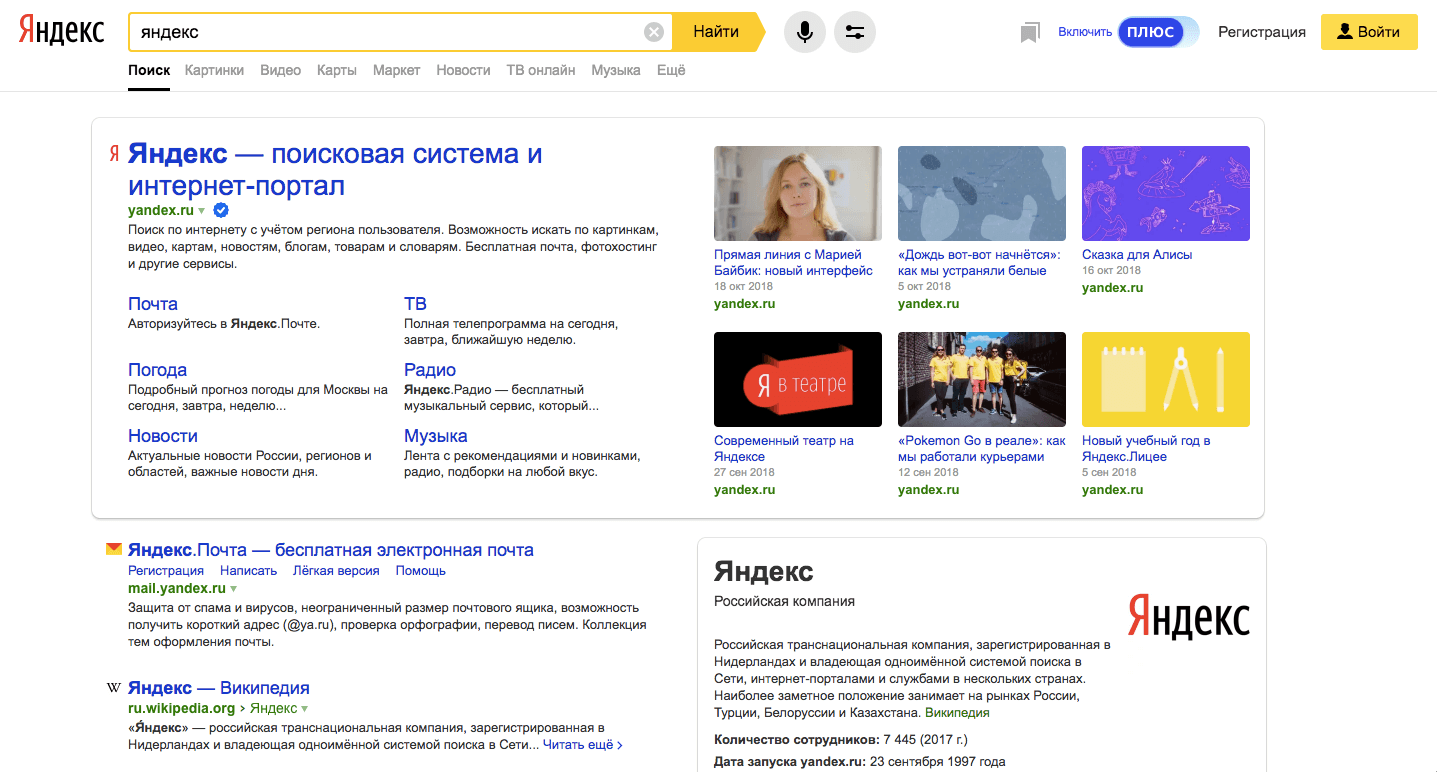 После этого в строке появится нужный значок фотоаппарата.
После этого в строке появится нужный значок фотоаппарата.